PushEngage vs OneSignal: Pertarungan Terbaik untuk Plugin Web Push
Diterbitkan: 2024-06-01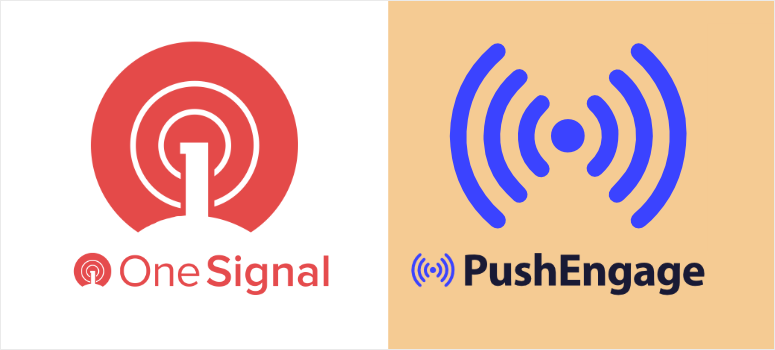
Apakah Anda ingin menambahkan pemberitahuan push ke situs web Anda?
Pemberitahuan push web adalah salah satu cara terbaik untuk meningkatkan lalu lintas, keterlibatan, dan penjualan. Mereka menawarkan komunikasi real-time langsung ke perangkat pengguna Anda.
Tidak perlu membuka email atau pesan; hanya popup dengan semua informasi yang diperlukan. Pemberitahuan push web mudah digunakan, terjangkau, dan menarik perhatian pengguna tanpa mengganggu mereka.
Pada artikel ini, kami akan membandingkan dua plugin notifikasi push terbaik: PushEngage vs OneSignal. Kami akan melihat harga, fitur, dan cara menggunakan fitur peringatan push web mereka.
Ikhtisar PushEngage
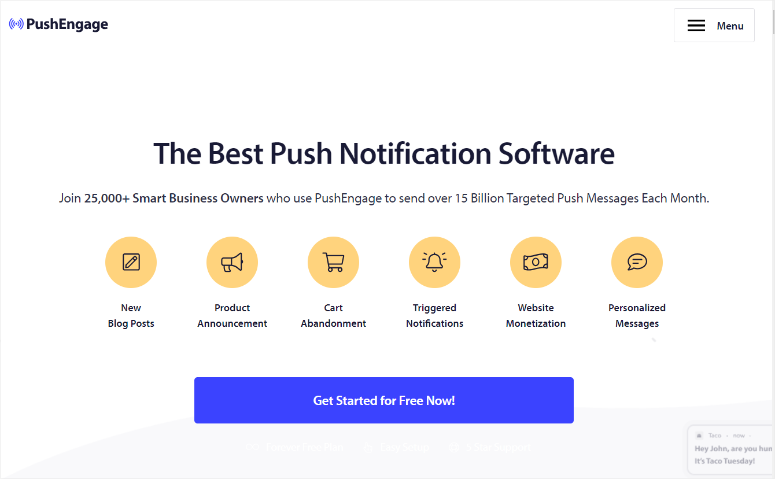
PushEngage merupakan plugin push notifikasi terbaik karena dikemas dengan fitur praktis dan mudah digunakan.
Faktanya, Anda tidak perlu memiliki pengalaman coding untuk menggunakannya. Dengan PushEngage, Anda dapat mengatur berbagai jenis notifikasi web, seperti peringatan blog baru, pengumuman produk, pengabaian keranjang, kampanye yang dipicu, dan banyak lagi.
Anda juga dapat menggunakan PushEngage untuk menampilkan bukti sosial kepada pengunjung situs web Anda, membantu Anda meningkatkan SEO, konversi, dan penjualan. Ini juga berarti dapat membantu Anda mendapatkan kepercayaan dari pengunjung pertama kali.
Hasilnya, PushEngage sangat bagus untuk toko eCommerce, perusahaan SaaS, blogger, dan usaha kecil yang ingin menyamakan kedudukan.
Alat pemasaran ini dapat membantu Anda mengirimkan pemberitahuan push web dengan cara yang mudah dan nyaman. Pengguna Anda tidak perlu membuka situs web Anda atau terhubung ke internet. Mereka akan menerima pemberitahuan segera setelah mereka online.
Plugin WordPress ini juga dapat mengirimkan notifikasi push seluler dan iOS, menjadikannya bagus untuk komunikasi lintas saluran.
Ikhtisar OneSignal
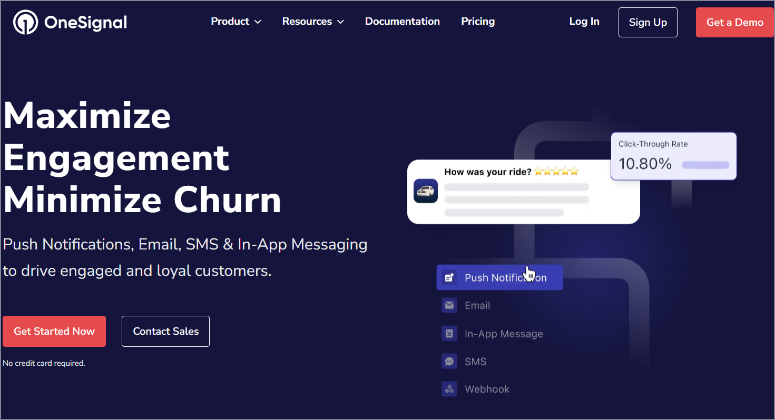
OneSignal adalah plugin notifikasi push web populer yang juga mendukung notifikasi push seluler, email, dan perpesanan dalam aplikasi. Ini menjadikannya plugin komunikasi lintas saluran yang lebih lengkap, memungkinkan Anda mengurangi ketergantungan plugin dan memastikan situs Anda tidak membengkak.
Anda dapat dengan cepat mempersonalisasi notifikasi dengan konten dinamis dan informasi spesifik pengguna.
Berbeda dengan PushEngage, yang berfokus pada kemudahan penggunaan, OneSignal adalah platform yang lebih berfokus pada pengembang dengan pilihan integrasi dan penyesuaian yang lebih luas. Jika koneksi alat asli tidak tersedia, OneSignal dilengkapi dengan akses API untuk integrasi khusus dan kasus penggunaan tingkat lanjut.
“Platform notifikasi push ini dirancang untuk menangani notifikasi dalam jumlah besar, sehingga cocok untuk perusahaan besar dan aplikasi dengan basis pengguna yang besar.
Hal ini juga menjadikannya pilihan yang baik bagi bisnis yang membutuhkan solusi terukur.
Jika Anda mencari opsi lebih lanjut, berikut adalah daftar 8 alat dan perangkat lunak pemberitahuan push terbaik.
Dorong Terlibat Vs. OneSignal: Mana yang Lebih Baik?
Sekarang setelah Anda memiliki pemahaman yang lebih baik tentang kedua plugin pemberitahuan push web ini, mari selami artikel perbandingan.
Kami telah membagi artikel ini menjadi beberapa bagian sehingga Anda dapat menavigasinya dengan cepat. Cukup klik tautan di bawah untuk melompat ke bagian itu.
- Instalasi & Pengaturan
- Kustomisasi
- Kemudahan penggunaan
- Fitur
- Dokumentasi & Dukungan
- Harga
- Pro kontra
- Putusan Akhir
Instalasi & Pengaturan
Dorong Terlibat
Salah satu hal yang sangat kami sukai tentang PushEngage adalah kemudahan instalasi dan pengaturannya. Pertama, ia menawarkan rencana yang berbeda, memastikan bahwa setiap orang menemukan paket sesuai anggaran mereka. Anda juga mendapatkan paket gratis untuk menguji plugin push ini sebelum melakukan pembelian.
Untuk memulai, buka repositori plugin WordPress Anda dan cari “PushEngage.” Kemudian, instal dan aktifkan seperti yang Anda lakukan pada plugin lainnya. Anda juga dapat mengunjungi situs resmi plugin dan membeli paket premium.
Jika Anda mengalami masalah dengan ini, lihat artikel ini tentang cara memasang plugin.
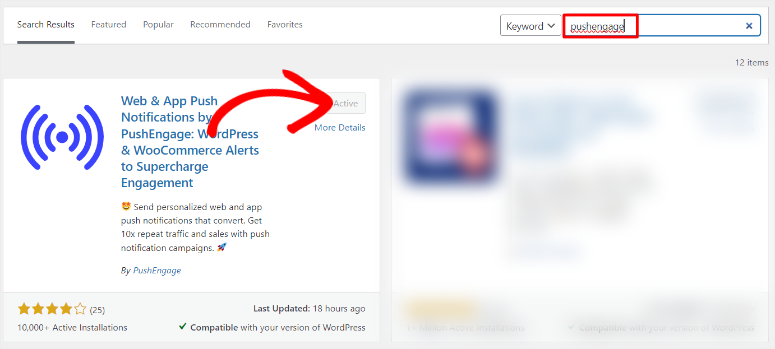
Setelah Anda menginstal plugin, Anda akan diarahkan ke halaman di mana Anda dapat “Menghubungkan Situs Anda” atau “Meluncurkan Wizard Pengaturan.”
Kedua opsi ini akan memandu Anda melalui proses penyiapan, memungkinkan Anda dengan cepat membuat kampanye pemberitahuan push pertama Anda.
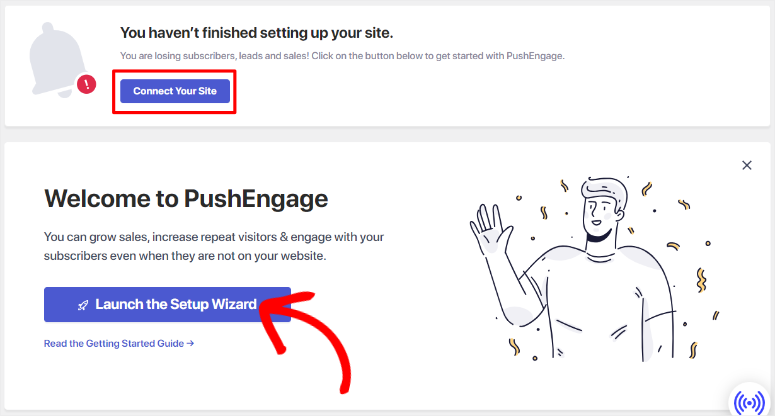
Saat Anda memilih Hubungkan Situs Web Anda , PushEngage akan membawa Anda ke halaman di mana Anda dapat “Menghubungkan ke Akun yang Ada” atau “Klaim Akun Gratis.” Pilih “Klaim Akun Gratis” jika Anda baru pertama kali menggunakan alat ini.
Anda dapat membuat akun dengan memasukkan email dan detail Anda secara manual. Anda juga dapat mendaftar menggunakan akun Google atau Shopify, yang memberi Anda banyak fleksibilitas.
Selanjutnya, pilih industri Anda dari menu dropdown dan masukkan ukuran perusahaan Anda. Di bawahnya, masukkan informasi kartu kredit Anda, meskipun Anda menggunakan plugin versi gratis.
Meskipun menambahkan informasi kartu kredit pada akun gratis dapat membuat sebagian orang enggan, hal ini membantu mengurangi penipuan dan memastikan pengalaman pengguna yang baik.
Dan begitu saja, Anda telah berhasil menginstal dan mengatur PushEngage. Di halaman berikutnya, Anda dapat Membuat Kampanye baru, buka Pengaturan Push Otomatis atau Dasbor PushEngage.
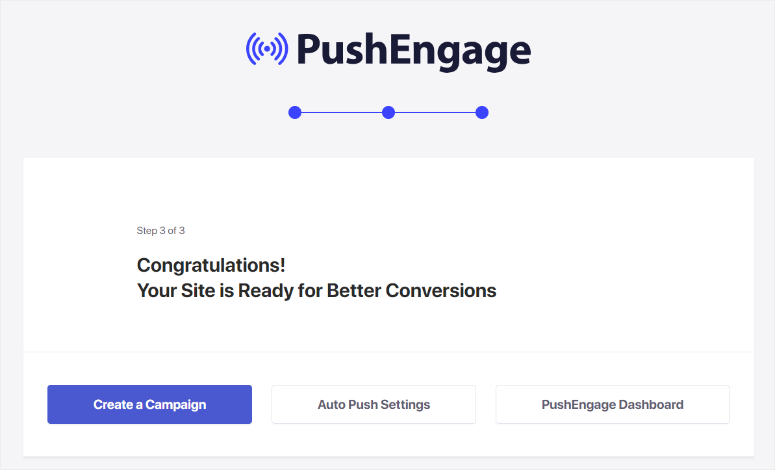
Satu Sinyal
Sekarang untuk menginstal dan mengatur OneSignal, Anda akan melalui proses yang sangat mirip dengan PushEngage.
Pertama, buka repositori WordPress Anda, cari “OneSignal,” lalu instal dan aktifkan seperti yang Anda lakukan pada plugin lainnya.

Setelah ini, buka opsi menu baru di dashboard WordPress Anda yang disebut “OneSignal,” yang akan membuka halaman dengan dua tab, “Setup” dan “Configuration.”
Buka “Pengaturan”, di mana Anda akan membuat akun OneSignal terlebih dahulu. Anda dapat mendaftar secara manual dengan OneSignal dengan menambahkan email dan kata sandi Anda, seperti PushEgange.
Namun, Anda juga dapat mendaftar menggunakan akun Google, Facebook, atau GitHub Anda. Ini memberi Anda lebih banyak fleksibilitas untuk memilih metode yang paling nyaman bagi Anda.
Setelah ini selesai, berikan semua informasi pribadi dan situs web yang diperlukan dan beri nama aplikasi atau situs web pertama Anda.
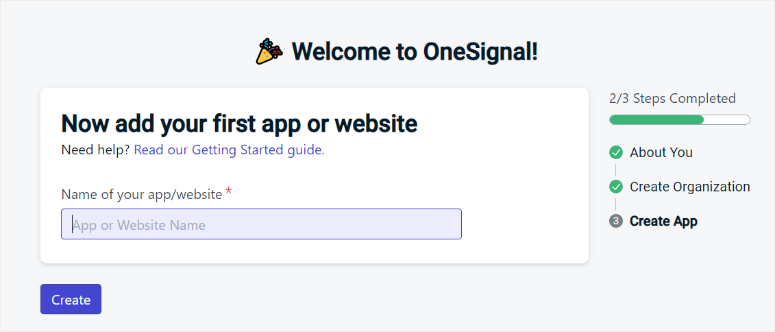
Anda kemudian akan diarahkan ke Panduan Memulai Cepat, tempat Anda dapat mulai mengonfigurasi plugin.
Di sini, pilih “Siapkan Saluran Perpesanan untuk Aplikasi Anda” untuk memperluas opsi. Kemudian, pilih saluran perpesanan yang ingin Anda buat. Untuk contoh ini, kami memilih “Pemberitahuan Push.”
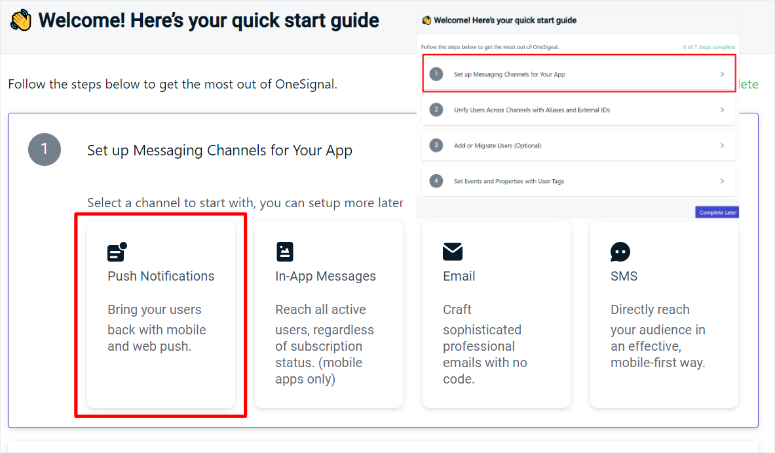
Setelah ini, pilih jenis pemberitahuan push yang ingin Anda atur dari tab. Di sini, kami memilih “Web” sebagai contoh kami.
Di halaman berikutnya, pilih jenis integrasi situs yang Anda inginkan dari Situs Khas, Plugin WordPress atau Pembuat Situs Web, atau Kode Kustom. Untuk perbandingan ini, kami menggunakan plugin WordPress, karena ini juga merupakan cara termudah untuk mengatur OneSignal.
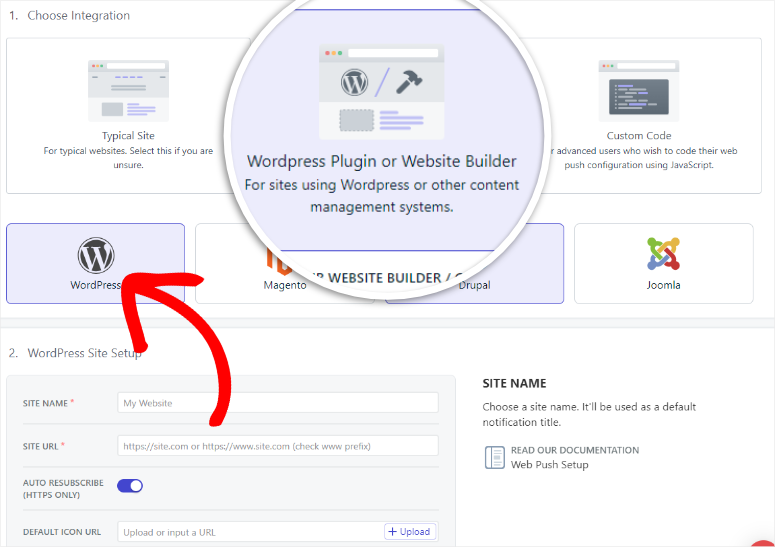
Ikuti ini dengan memilih jenis pembuat yang ingin Anda gunakan. Setelah Anda memilih WordPress dari tab, masukkan URL situs web dan Nama Situs Anda. Anda juga memiliki opsi untuk mengunggah ikon pemberitahuan push URL Default dan mengaktifkan Berlangganan Ulang Otomatis dengan tombol sakelar.
Jika Anda puas dengan pengaturannya, tekan Simpan.
Di halaman berikutnya, salin App API dan Safari Web ID jika Anda ingin menampilkan pemberitahuan push di iOS juga.
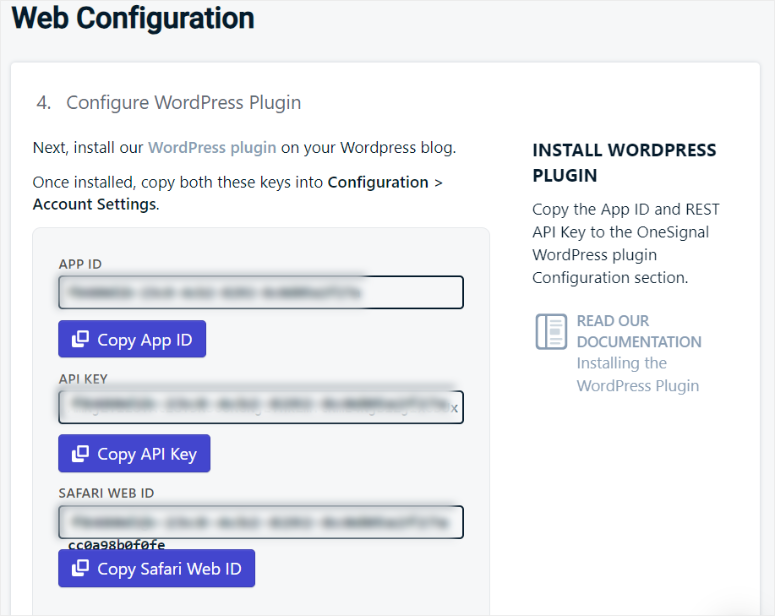
Terakhir, kembali ke opsi menu OneSignal di dashboard WordPress Anda dan pilih Konfigurasi. Di bilah teks yang tersedia, tempelkan kunci yang Anda salin dari akun OneSignal Anda, gulir ke tombol, dan tekan Simpan.
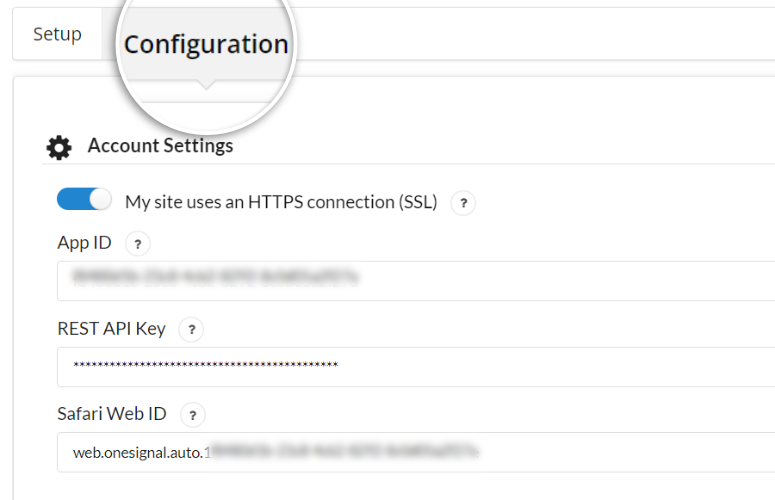
Selamat! Anda sekarang dapat menginstal dan mengatur OneSignal.
Pemenang Instalasi & Pengaturan: PushEngage
PushEngage sangat mudah dipasang dan diatur. Selain itu, sebagian besar proses penyiapan dilakukan di dasbor WordPress Anda, jadi Anda tidak perlu beralih antar platform. Ini mengotomatiskan sebagian besar proses untuk memastikan bahkan jika Anda tidak memiliki pengalaman menyiapkan plugin, Anda dapat melakukannya sendiri.
Misalnya, secara otomatis menambahkan kode API alat saat Anda menghubungkan akun PushEngage Anda ke WordPress.
Di sisi lain, OneSignal memiliki proses yang lebih lama, karena Anda harus memilih pembuat situs, mengatur saluran perpesanan, dan banyak lagi. Ada banyak bolak-balik antara dashboard WordPress Anda dan akun OneSignal, yang dapat membingungkan bagi pemula.
Oleh karena itu, PushEngage jelas merupakan pemenang dalam hal instalasi dan pengaturan.
Kustomisasi
Dorong Terlibat
Setelah menginstal PushEngage, ada banyak opsi penyesuaian yang dapat Anda atur untuk memudahkan Anda, tim, dan pengguna Anda.
Untuk menyesuaikan PushEngage, buka PushEngage »Pengaturan di dashboard WordPress Anda. Kemudian, mulailah dengan tab Detail Situs , tempat Anda dapat mengaktifkan Geolokasi dengan cepat menggunakan tombol sakelar.
Ini akan membantu penargetan geografis, memungkinkan Anda mengirim pemberitahuan push web sesuai dengan lokasi dan zona waktu pengguna, menjadikan pengalaman mereka lebih personal.
Kemudian pindah ke tab Pengaturan Push Otomatis . Gunakan tombol Toggle untuk mengaktifkan “Dorong Otomatis”, yang memungkinkan PushEngage mengirimkan pemberitahuan saat Anda mengedit atau memublikasikan postingan baru.
Di sini, Anda juga dapat mengatur apakah plugin harus menggunakan gambar unggulan dari postingan sebagai gambar besar dan mengaktifkan notifikasi multi-tombol.
Selain itu, Anda dapat memutuskan apakah Anda ingin memiliki pemberitahuan otomatis untuk postingan, halaman, atau keduanya. Terakhir, pilih apakah Anda ingin menggunakan gambar unggulan atau ikon situs untuk gambar notifikasi yang besar.
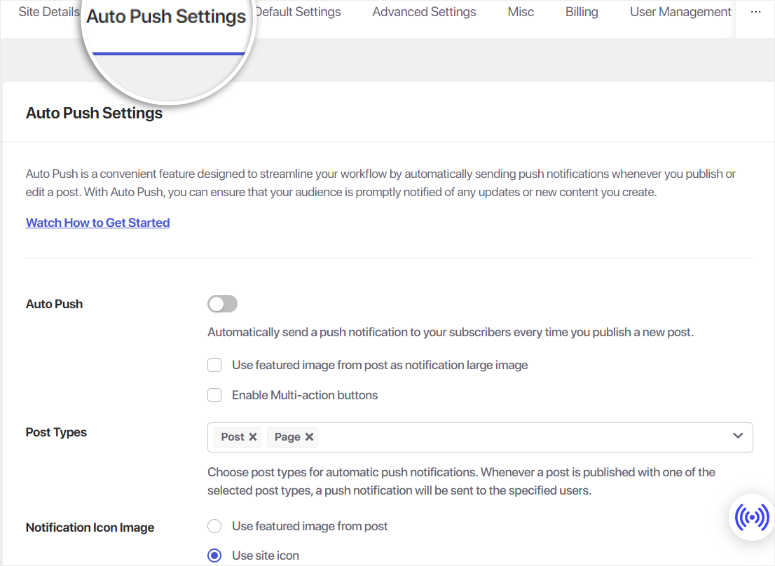
Di tab Pengaturan Default, atur opsi “Pemberitahuan Penggantian”.
Ini adalah peringatan yang dikirimkan PushEngage ketika pemberitahuan push ke pengguna gagal. Anda dapat mengatur judul, pesan, dan URL notifikasi fallback untuk mengarahkan pengguna ke langkah berikutnya. Anda juga dapat menyesuaikan pesan untuk menjelaskan bahwa pemberitahuan push gagal, sehingga meningkatkan pengalaman pengguna.
Di bawahnya, Anda juga dapat menambahkan Atribut Pengganti ketika browser tidak dapat mengambil negara atau kota pelanggan. Hal ini memastikan bahwa pesan lebih dipersonalisasi meskipun PushEngage tidak dapat mendeteksi lokasinya.
Dengan PushEngage, Anda dapat mengatur “Kedaluwarsa Default” untuk notifikasi. Artinya, notifikasi hanya akan kedaluwarsa jika pengguna tetap offline selama jangka waktu tertentu yang Anda tetapkan.
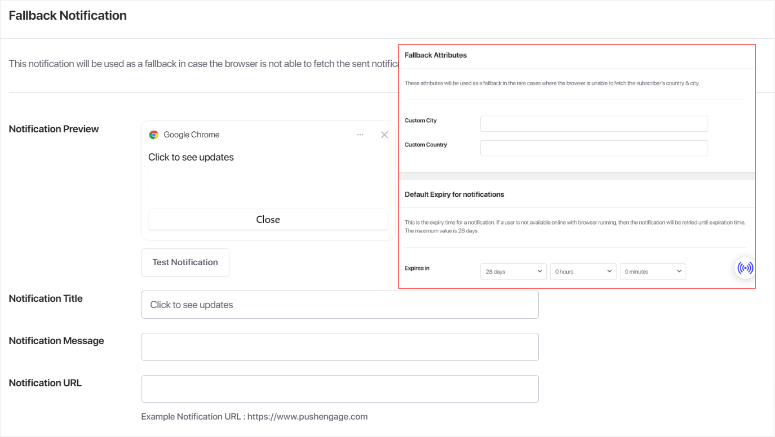
Meskipun sebagian besar penyesuaian untuk plugin ini dilakukan di WordPress, Anda perlu mengakses dasbor PushEngage untuk manajemen pengguna.
Namun jangan khawatir—PushEngage membuat pengelolaan pengguna menjadi mudah.
Yang harus Anda lakukan adalah masuk ke akun PushEngage Anda dan pilih menu dropdown di bawah profil Anda. Setelah ini, pilih “Manajemen Pengguna”, dan buat atau hapus pengguna.
Melalui tab Izin Akun , Anda juga dapat menggunakan kotak centang untuk memberikan izin kepada orang lain untuk membaca atau menulis. Izin ini mencakup Manajemen Penagihan, Manajemen Situs, Manajemen Pengguna, dan Penerbit.
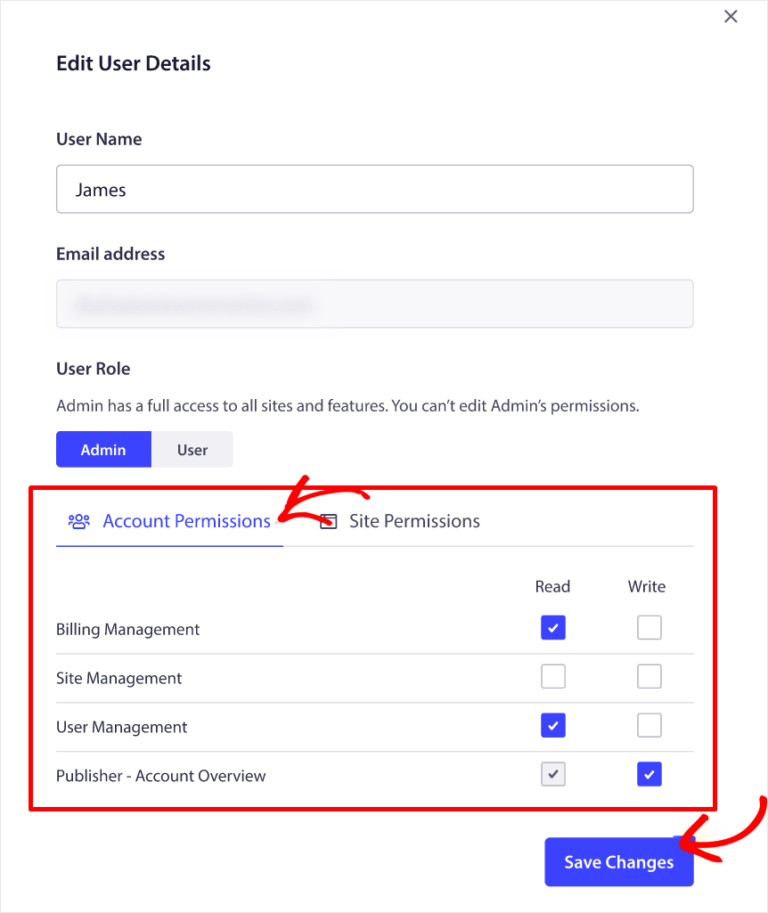
Sekarang, jika Anda ingin menyesuaikan desain popup notifikasi push, Anda dapat menggunakan dasbor WordPress atau akun PushEngage Anda.
Kedua opsi ini memiliki antarmuka serupa yang berarti Anda tidak akan mengalami kesulitan belajar.
Untuk memulai metode WordPress, buka PushEngage » Desain . Kemudian, dari tab di halaman ini, pilih “Modal Popup.”
Di sini, pilih jenis popup optin yang ingin Anda gunakan dari Sleek Opt-in Box, Safar Style Box, Bell Placed Bar, Floating Bar, Push Single Step Opt-in, dan Large Safari Style Box.
Saat Anda mengarahkan kursor ke salah satu opsi optin ini, Anda akan melihat tombol Pratinjau dan Edit Popup . Saat Anda memilih opsi ini, Anda dapat melihat pratinjau popup di tampilan seluler atau desktop.
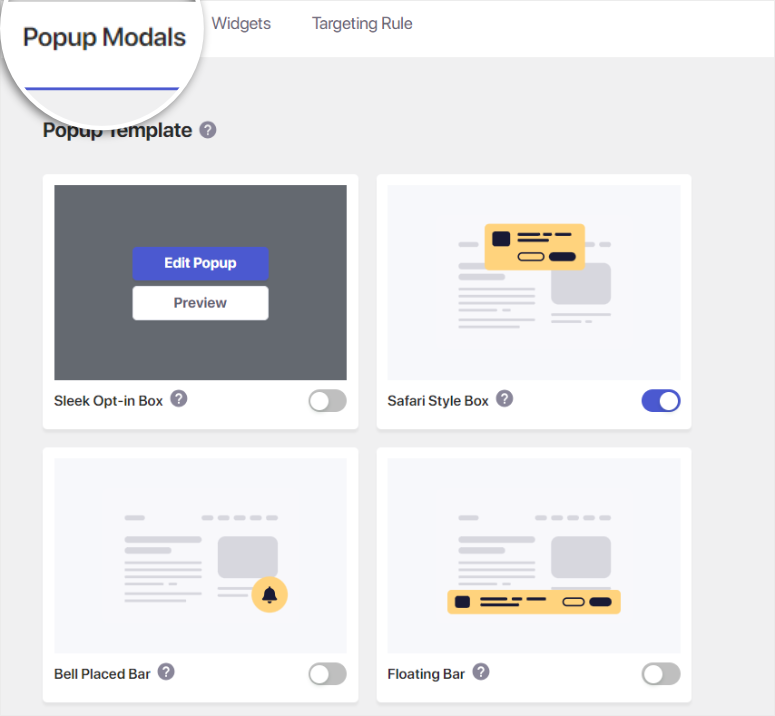
Jendela pratinjau akan muncul sebagai popup di halaman yang sama, sehingga memudahkan Anda memeriksa dengan cepat apakah jendela tersebut tepat untuk Anda. Hal ini memastikan Anda mendapatkan pengalaman pengguna yang lengkap dari sudut pandang pengguna Anda.
Saat Anda memilih “Edit Popup,” Anda akan diarahkan ke akun PushEngage Anda, tempat Anda dapat mengeditnya pada tampilan Seluler atau Desktop.
Di sini, pertama-tama tambahkan Pesan, Nama Situs, dan Label Tombol Izinkan. Anda dapat menyesuaikan teks-teks ini agar lebih dipersonalisasi untuk audiens Anda atau meninggalkan teks placeholder.
Selanjutnya, sesuaikan warna Latar Belakang, tombol Izinkan, dan Ikon Tutup. Anda dapat menggunakan bagan warna atau kode warna, mana saja yang lebih mudah bagi Anda. Setelah ini, atur posisi popup optin hanya dengan mengklik opsi yang ditampilkan.
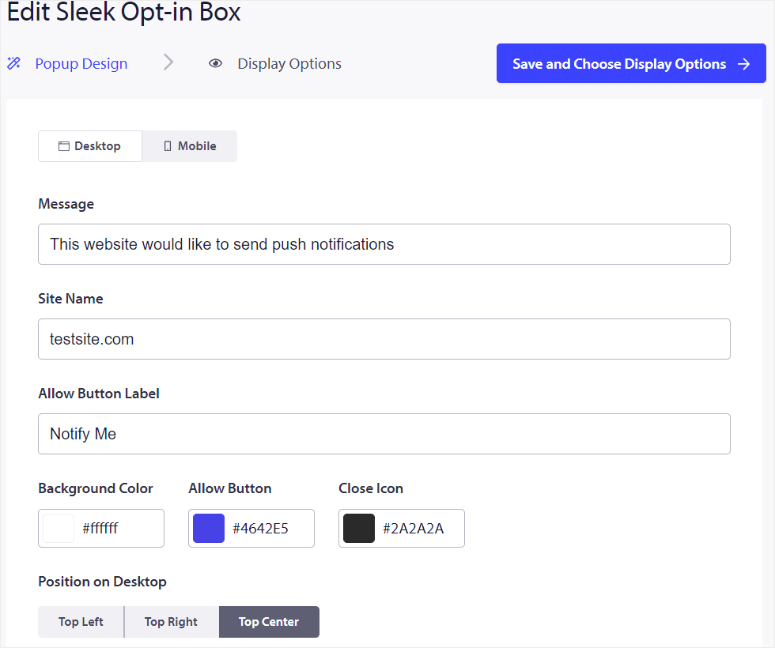
Di bawahnya, aktifkan fungsi yang berbeda menggunakan tombol sakelar. Ini termasuk opsi untuk mengaktifkan:
- Aturan Berlangganan Keikutsertaan
- Hamparan Langganan
- Perintah Pengingat
Hal terbaik tentang PushEngage adalah Anda dapat menggunakan layar pratinjau di sebelah opsi ini untuk melihat bagaimana popup optin berkembang secara real-time. Setelah Anda puas dengan hasilnya, pilih tombol “Uji PopUp” untuk melihat tampilannya dari sudut pandang pengguna.
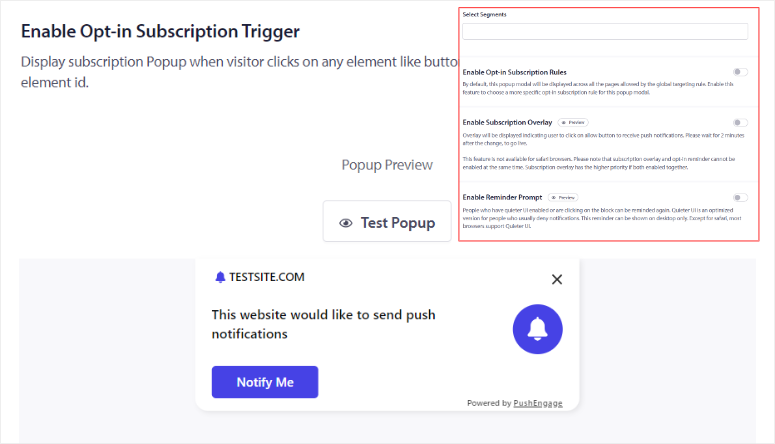
Terakhir, “Simpan Dan Pilih Opsi Tampilan” untuk melanjutkan ke langkah berikutnya.
Di halaman berikutnya, Anda juga dapat mengedit popup optin untuk seluler dan Desktop. Anda dapat mengatur popup agar muncul setelah penundaan atau gulir.
Jika Anda memilih Delay, atur jumlah waktu dalam hitungan detik PushEngage harus menunggu sebelum menampilkan popup. Untuk Gulir, Anda akan mengatur persentase gulir.
Kemudian ikuti ini dengan mengatur “Durasi Cookie.”
Ketika pengguna menutup popup optin, pengaturan ini akan menampilkannya lagi kepada pengguna setelah waktu yang ditentukan. Ini mengotomatiskan proses dan memastikan Anda tidak mengirimkan terlalu banyak notifikasi kepada pengguna.
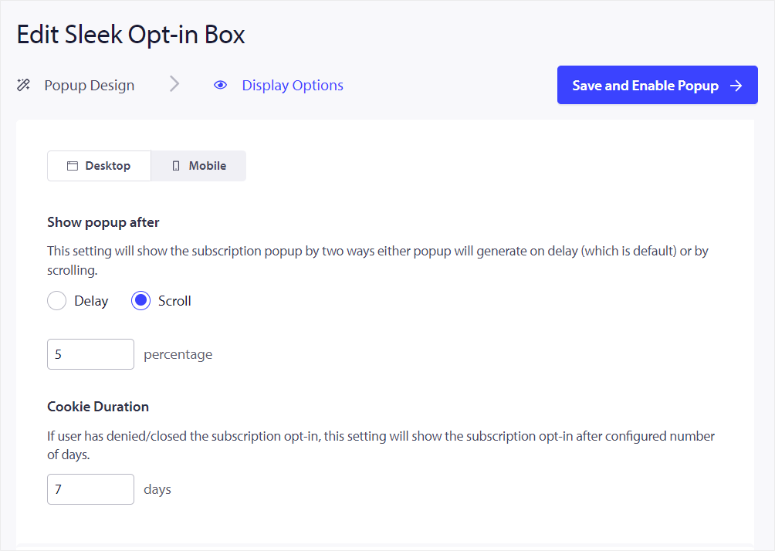
Untuk menambahkannya, Anda juga dapat “Mengedit Widget Manajemen Langganan.”
Anda tidak akan mengalami kurva pembelajaran karena halaman edit ini terlihat sama dengan halaman edit Modal Popup. Ini memungkinkan Anda mengikuti langkah yang sama.
Satu Sinyal
Untuk OneSignal, sebagian besar fitur penyesuaian juga dibuat di WordPress. Di dasbor WordPress Anda, buka OneSignal » Konfigurasi dan gulir hingga Anda melihat “Pengaturan Pemberitahuan Terkirim.”
Di sini, Anda akan menggunakan tombol sakelar untuk mengatur apakah OneSignal harus menggunakan gambar unggulan postingan dan apakah OneSignal harus menggunakan gambar unggulan postingan untuk gambar notifikasi besar Chrome.
Di bawahnya, atur durasi notifikasi. Anda dapat memutuskan untuk mengaktifkannya hingga pengguna menutupnya, mengaktifkannya di Mac OS, atau mengaktifkannya untuk semua perangkat.
Setelah ini, gunakan tombol sakelar untuk mengatur permintaan otomatis bagi pengguna baru untuk mendaftar pemberitahuan push Anda. Peringatan push ini akan muncul sebelum mereka diperlihatkan perintah browser asli, sehingga meningkatkan kemungkinan pengguna Anda menjadi pelanggan.
Selanjutnya, gunakan tombol sakelar untuk menyesuaikan hal berikut:
- Aktifkan Lonceng Berlangganan
- Tampilkan Lonceng Berlangganan setelah pengguna berlangganan
- Sesuaikan teks Lonceng Berlangganan
- Tampilkan logo OneSignal pada dialog Lonceng Berlangganan
- Sesuaikan posisi offset Lonceng Langganan
- Sesuaikan warna tema Lonceng Langganan
Masih di halaman yang sama, OneSignal memungkinkan Anda mempersonalisasi ukuran, posisi, dan tema notifikasi push dengan menu dropdown.
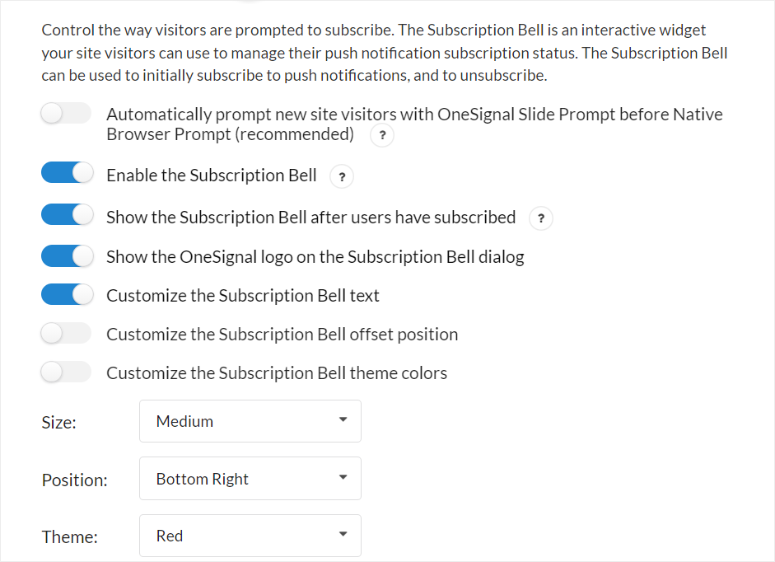
Dengan OneSignal, Anda juga dapat menampilkan pesan yang disesuaikan ketika seseorang berhenti berlangganan, memblokir, atau berlangganan. Untuk menambahnya, Anda juga dapat menambahkan pesan untuk pelanggan dan pelanggan baru.
Semua bidang ini dapat disesuaikan sehingga menyertakan pesan yang lebih dipersonalisasi untuk audiens Anda.
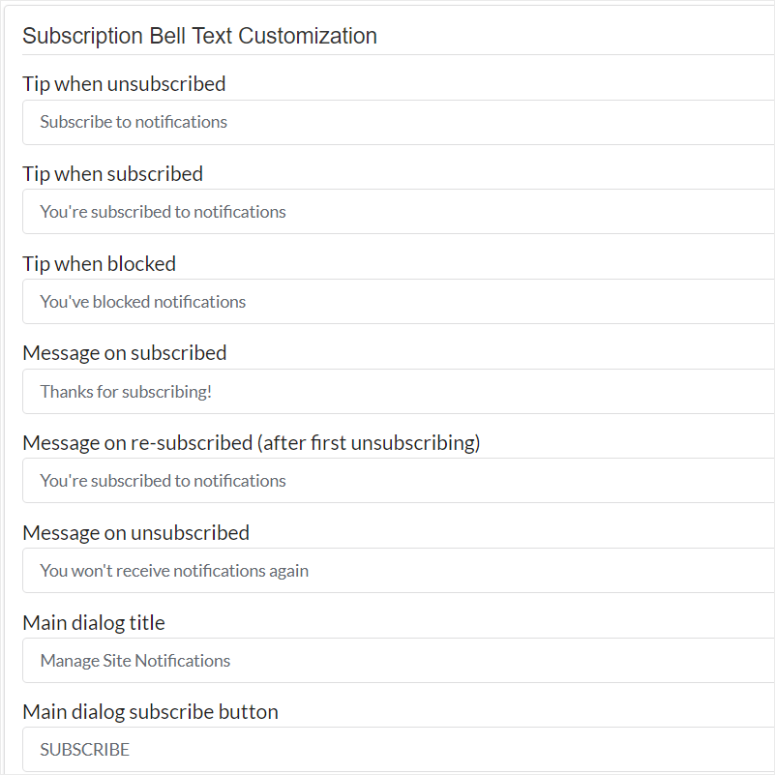
Seperti PushEngage, OneSignal memungkinkan Anda mengirimkan pemberitahuan push secara otomatis saat Anda membuat postingan baru.
Namun dalam kasus ini, Anda akan menggunakan tombol sakelar untuk mengaktifkan plugin mengirimkan pemberitahuan push saat Anda membuat postingan dengan Editor WordPress asli. Anda juga dapat mengotomatiskan peringatan push baru saat Anda memublikasikan postingan dari plugin pembuat halaman WordPress pihak ketiga.
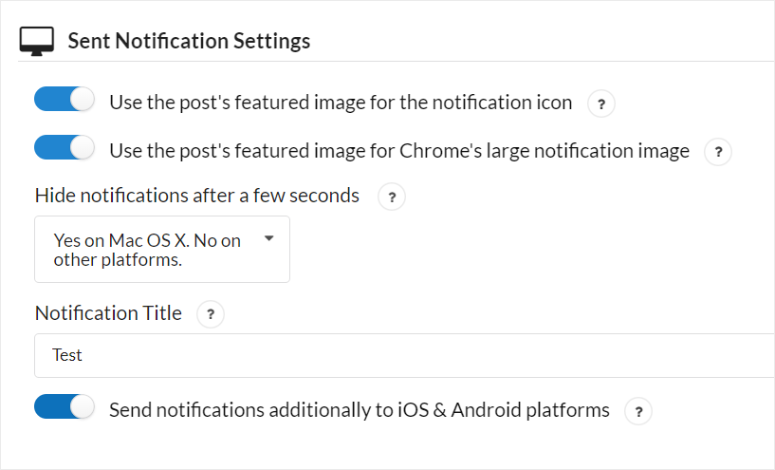
Seperti PushEngage, Anda harus masuk ke akun OneSignal Anda untuk manajemen pengguna.
Di dasbor OneSignal Anda, pertama-tama, pilih aplikasi atau situs web untuk membuka opsi menunya di sebelah kiri. Kemudian, gulir opsi menu dan temukan Pengaturan » Peran .
Di sini, Anda dapat mengundang tim Anda menggunakan alamat email mereka dan mengatur peran mereka, yang meliputi Admin, Editor, dan Viewer. Peran yang Anda berikan kepada pengguna juga akan menentukan tingkat akses mereka.
Peran Admin memberikan semua izin kepada pengguna. Peran Editor memberikan izin kepada pengguna untuk membuat, mengedit, dan menghapus kampanye yang berbeda. Mereka juga dapat melihat analitik dan mengekspor data. Sedangkan peran Viewer hanya memberikan pengguna akses terhadap analisis dan tabel ringkasan pesan yang dikirim.
Bagian terbaik tentang manajemen pengguna OneSignal adalah Anda dapat memaksa anggota tim Anda untuk menggunakan verifikasi 2 faktor. Ini dapat membantu meningkatkan keamanan dan memudahkan tim Anda untuk masuk ke dasbor OneSignal.
Anda juga dapat menambahkan Sistem Masuk Tunggal untuk memastikan Anda mengelola izin dengan lebih baik di seluruh organisasi Anda.
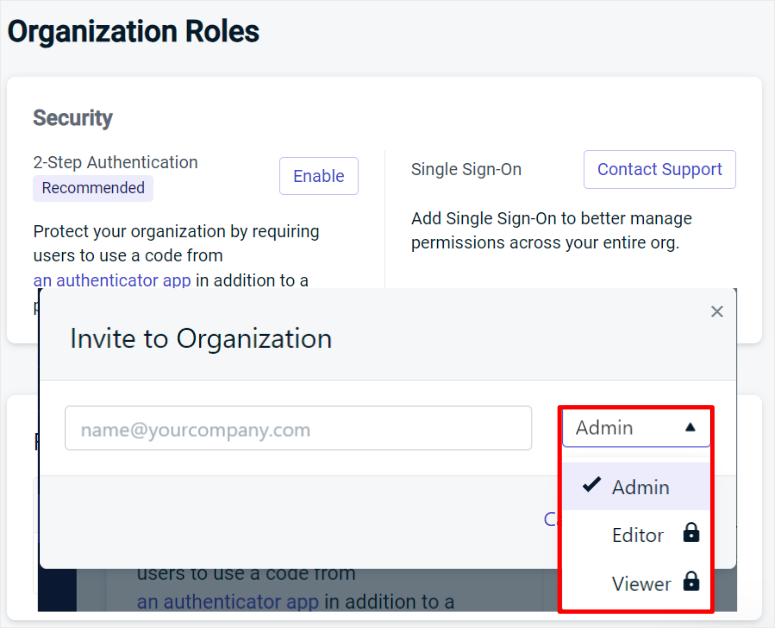
Pemenang Kustomisasi: PushEngage
Satu hal yang kami sukai dari opsi penyesuaian PushEngage adalah bahwa opsi tersebut ditempatkan dengan nyaman di menu pengaturan.
Selain itu, semua penyesuaian berbeda diatur dengan baik dalam tab terpisah untuk memastikan Anda dengan mudah menemukan opsi yang Anda cari. Anda juga dapat dengan cepat mengedit opsi penyesuaian menggunakan tombol atau kotak centang.
Di sisi lain, opsi penyesuaian OneSignal telah diringkas menjadi daftar panjang di tab konfigurasi. Hal ini dapat menyulitkan pemula untuk menemukan dan menyesuaikannya.
Kemudahan penggunaan
Dorong Terlibat
Tim di belakang PushEngage memastikan bahwa plugin push ini sangat mudah digunakan. Hal ini terlihat jelas dari betapa mudahnya menyiapkan kampanye.
Perangkat lunak pemberitahuan push ini bahkan memberikan panduan langkah demi langkah untuk menggunakan dan mengakses berbagai fitur setelah Anda menyelesaikan proses pengaturan.
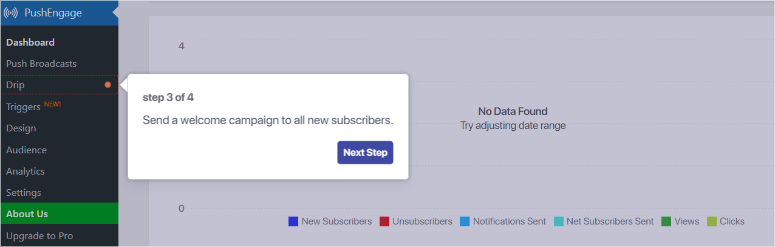
Untuk memulai, buka PushEngage » Push Broadcasts di dashboard WordPress Anda. Sekali lagi, Anda juga dapat menggunakan akun PushEngage untuk membuat kampanye.
Sekarang, Anda dapat membuat kampanye push dari awal atau dari template.
PushEngage hadir dengan banyak templat yang dapat Anda mulai buat. Karena banyaknya pilihan, templat ini disusun berdasarkan kategori; Anda juga dapat mencari yang Anda inginkan atau menggunakan menu dropdown.
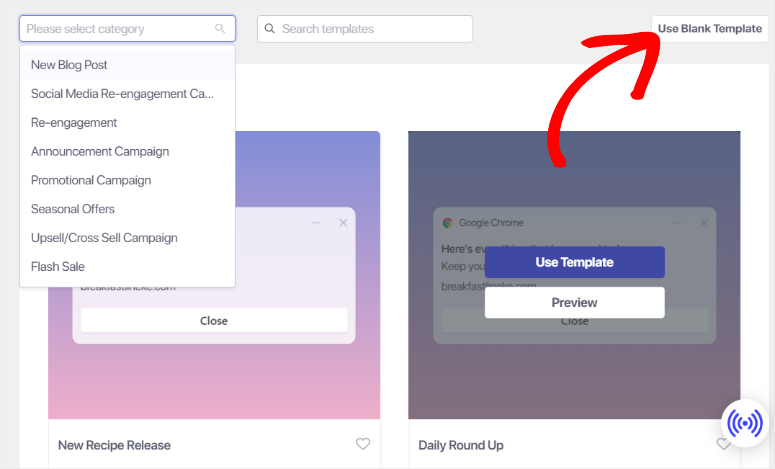
Selain itu, Anda dapat melihat pratinjau setiap templat sebelum mengeditnya untuk memastikan templat tersebut tepat untuk Anda.
Saat Anda memilih Pratinjau , Anda akan diarahkan ke halaman tempat Anda dapat melihat bagaimana pemberitahuan push akan muncul di berbagai browser dan perangkat.
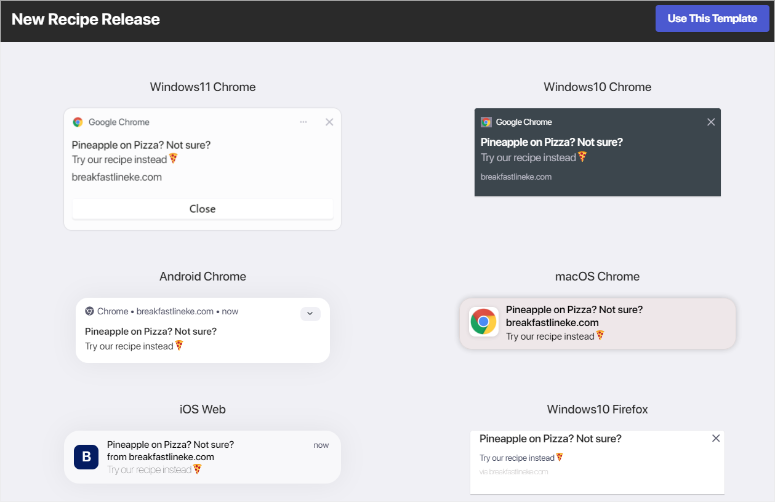
Setelah Anda mengidentifikasi template yang tepat untuk kampanye, pilih Gunakan Template untuk membuka editor kampanye.
Di editor kampanye, Anda akan melihat bahwa setiap template dilengkapi dengan konten placeholder yang dapat Anda ganti dengan cepat.
Anda juga dapat menambahkan emoji ke teks Anda untuk menarik perhatian pengguna Anda.
Di sini, pertama-tama isi Judul Pemberitahuan, Pesan, dan URL. Kemudian, unggah Gambar Ikon Notifikasi, yang sering kali menjadi ikon situs Anda.
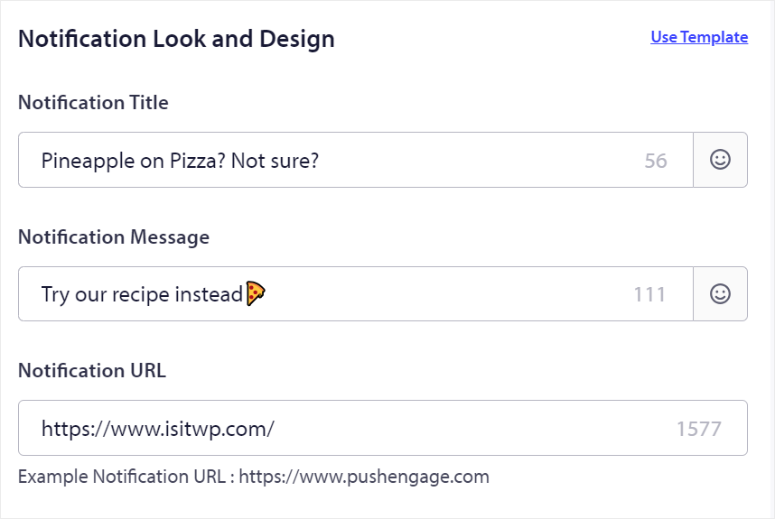
Setelah ini, aktifkan Tampilkan Gambar Besar dengan tombol sakelar. Area unggahan baru akan muncul berikutnya di mana Anda dapat menggunakan file terbaru, mengunggah gambar baru, menggunakan perpustakaan gambar dari Unsplash, atau mengunggah gambar menggunakan URL-nya.
Anda juga dapat mengaktifkan “Pemberitahuan Multi-Aksi” dengan tombol sakelar. Ini membuka lebih banyak opsi, termasuk Judul Tombol Pertama, URL, dan Gambar.
Kemudian gunakan kotak centang untuk Tampilkan Tombol Kedua, yang akan Anda isi dengan cara yang sama seperti Anda mengisi opsi Tombol Pertama.
Di bawahnya, gunakan tombol sakelar lain untuk mengaktifkan Durasi Pemberitahuan . Ini akan membuat notifikasi tetap terbuka selama jangka waktu tertentu hingga pengguna berinteraksi dengannya.
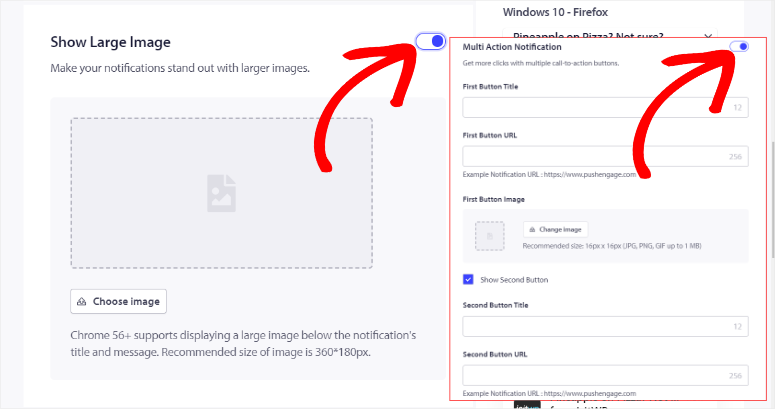
Selain itu, editor kampanye PushEngage menampilkan semua pratinjau perangkat dan browser pada halaman yang sama, memungkinkan Anda melihat bagaimana kampanye push berkembang secara real time.
Anda juga dapat “Menguji Notifikasi”, yang akan menampilkan notifikasi push di layar Anda sehingga Anda dapat merasakannya dari sudut pandang pengguna.
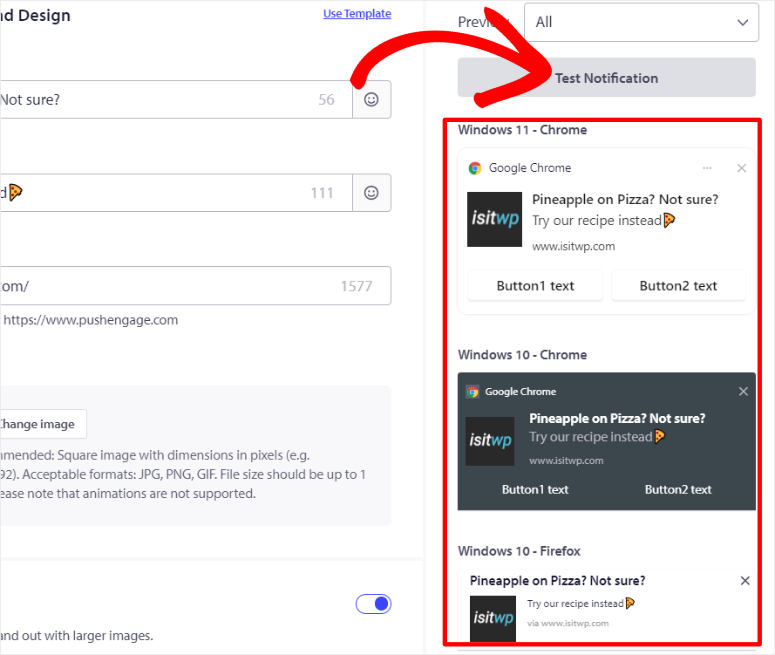
Jika Anda puas dengan siaran push Anda, pilih “Simpan & Pilih Pemirsa.”
Di halaman berikutnya, Anda dapat memutuskan untuk mengirimkan pemberitahuan push ke semua pelanggan Anda, ke grup audiens, atau ke audiens yang disesuaikan. Jika Anda memilih Grup Audiens, tambahkan segmen atau grup yang ingin Anda kirimi notifikasi push dari menu dropdown.
Jika Anda memilih Pemirsa Khusus, tetapkan aturan filter dari opsi tarik-turun. Anda dapat menetapkan aturan berdasarkan segmen, atribut, browser, perangkat, tanggal berlangganan, dan lainnya.
Selain itu, Anda juga dapat mengatur aturan filter berdasarkan lokasi dan menentukannya berdasarkan negara, negara bagian, dan kota.
Anda juga dapat menambahkan beberapa grup khusus dengan memilih “+ Tambahkan Grup ATAU.” Untuk memudahkan Anda menggunakan audiens khusus nanti, gunakan kotak centang “Simpan sebagai Grup Audiens”.
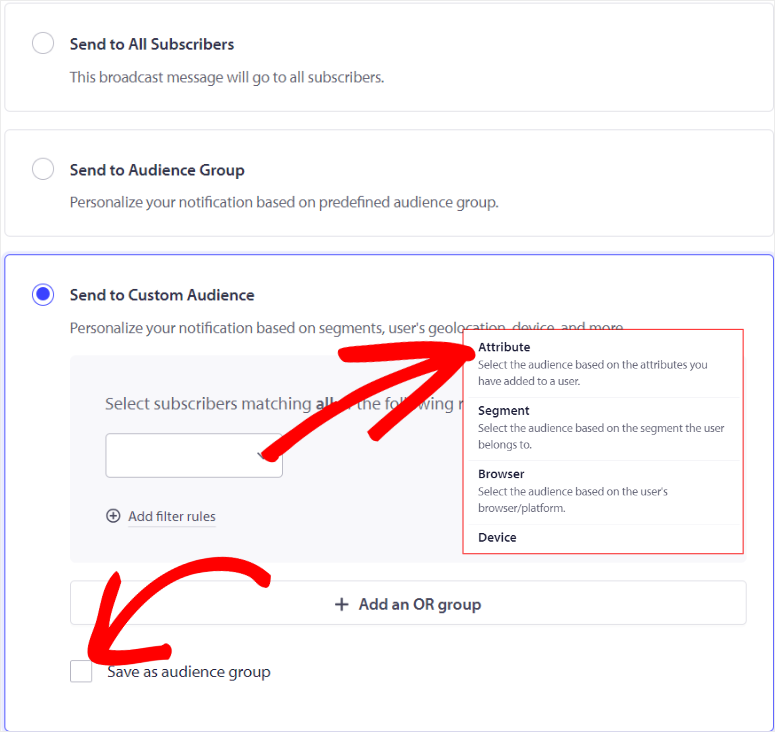
Sekarang, pilih “Simpan/Jadwal” untuk menyelesaikan proses. Dan begitu saja Anda dapat membuat siaran push dengan PushEngage.
Satu Sinyal
Sekarang, dengan OneSignal, Anda hanya dapat membuat notifikasi push dari dasbornya.
Setelah Anda masuk ke akun OneSignal Anda, pilih situs web atau aplikasi yang ingin Anda buatkan pemberitahuan push dari daftar.
Di halaman berikutnya, pilih menu tarik-turun “+ Pesan Baru” di sudut kanan atas dan tekan “Dorong Baru.”
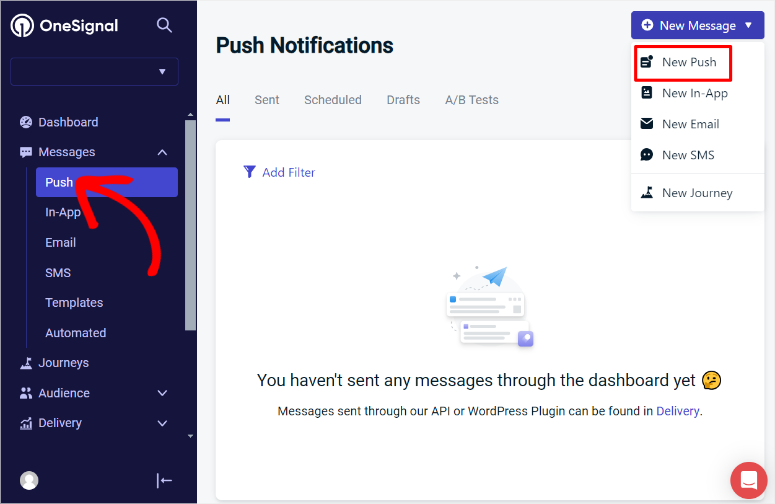
Kemudian, pada pembuat Pemberitahuan push OneSignal, pertama-tama tetapkan “Nama Kampanye”, yang akan Anda gunakan untuk keperluan internal.
Setelah ini, gunakan kotak centang untuk mengatur audiens. Anda dapat memilih “Kirim ke Total Langganan” atau “Kirim ke Segmen Tertentu.”
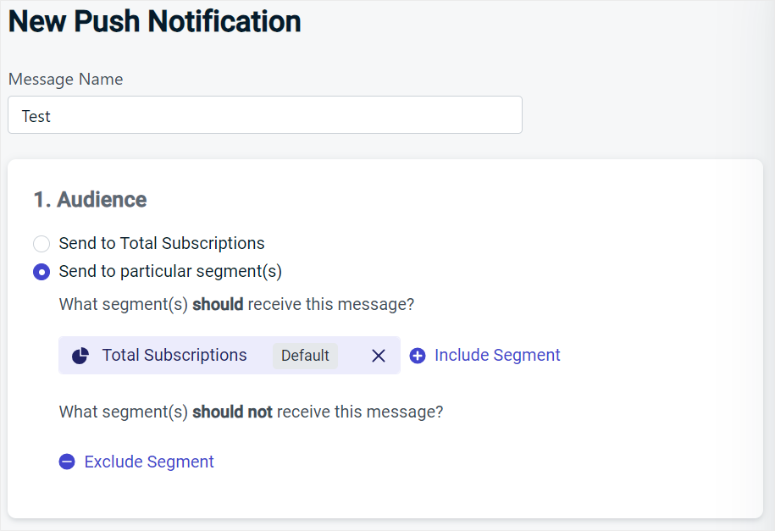
OneSignal hadir dengan segmen siap pakai yang mencakup Langganan Aktif, Langganan Terlibat, dan Langganan Tidak Aktif.
Selain itu, jika Anda membuat segmen sendiri, segmen tersebut juga akan muncul di daftar ini. Cukup tekan tanda Plus (+) di samping segmen yang ingin Anda tambahkan ke kampanye.
Kemudian, pindah ke bagian pesan ke “Tambahkan Bahasa” menggunakan kotak centang.
Satu hal yang sangat menarik perhatian kami adalah OneSignal akan secara otomatis mendeteksi bahasa yang diatur pada browser pengguna, membantu Anda memperluas audiens Anda. Jika bahasa yang Anda inginkan tidak ada dalam daftar, Anda dapat Mengimpornya dengan mengklik tombol.
Di bawahnya, tambahkan Judul Pesan, pesan itu sendiri, gambar, dan URL peluncuran.
Anda dapat menambahkan emoji dan tag personalisasi ke isi dan judul pesan. Hal ini memastikan bahwa setiap pesan yang dikirim ke pengguna Anda dipersonalisasi dan menarik perhatian mereka, sehingga meningkatkan rasio klik-tayang.
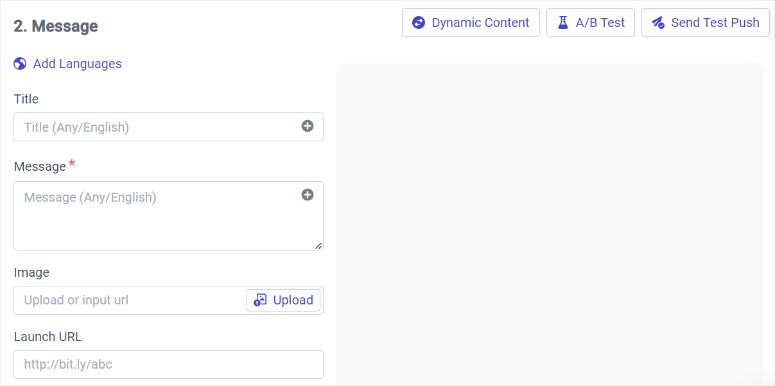
Selanjutnya, perluas “Pengaturan Platform.”
Di sini, gunakan tombol sakelar untuk memutuskan browser mana yang ingin Anda kirimi pemberitahuan push. Anda juga akan mengunggah ikon, gambar, dan lencana untuk kampanye browser Google Chrome.
Kemudian, gulir ke bagian Prioritas, di mana Anda dapat mengaturnya ke “Normal” atau “Tinggi.”
Hal ini akan memastikan bahwa pada perangkat Android 8.0+, prioritas diabaikan demi Kategori, sementara pada perangkat Android 6.0-7.0, menyetel prioritas ke bangun tinggi akan membangunkan perangkat dari mode istirahat, dan pada perangkat Android 5.0-7.0, ini akan menampilkan kepala -up (HUD) pemberitahuan.
Di bawahnya, gunakan Tombol Tindakan Chrome untuk menambahkan ID Tindakan, Label Tombol, URL Ikon, dan URL Peluncuran. Anda dapat menambahkan Tombol Tindakan kedua untuk menjadikan pemberitahuan push multi-aksi.
Anda dapat menggunakan jendela pratinjau di sebelah kanan layar untuk melihat perkembangan pemberitahuan push Anda.
Namun dengan OneSignal, Anda hanya akan melihat satu pratinjau perangkat atau browser dalam satu waktu. Untuk melihat pratinjau browser lain, Anda harus memilihnya dari menu dropdown di bawah jendela pratinjau saat ini.
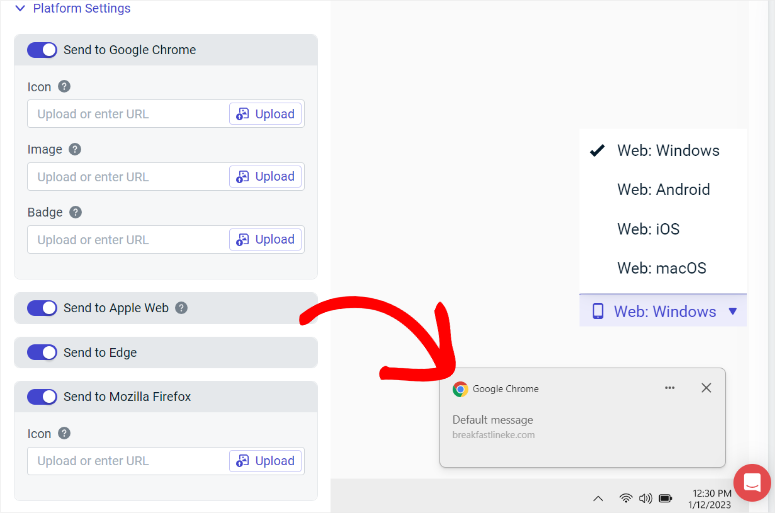
Jika Anda puas dengan pemberitahuan push Anda, pindah ke Jadwal Pengiriman .
Di sini, Anda dapat menggunakan kotak centang untuk menjadwalkan atau mengirim pemberitahuan push dengan segera. Anda juga dapat mengoptimalkan pengiriman dengan memilih Kirim ke Semua Orang, Pengiriman Cerdas, atau Zona Waktu Kustom Per Pengguna.
Pengiriman Cerdas adalah fitur yang sangat berguna yang mengirimkan peringatan push saat pengguna paling aktif. Ini meningkatkan kemungkinan mereka mengklik notifikasi push.
Dan begitu saja, kini Anda dapat mengirim pemberitahuan push dengan OneSignal.
Kemudahan penggunaan Pemenang: PushEngage
PushEngage menang karena lebih mudah digunakan dibandingkan OneSignal.
Ini menyediakan pengaturan kampanye yang mudah digunakan langsung dari dashboard WordPress atau melalui akun PushEngage. Anda dapat memilih salah satu yang paling nyaman bagi Anda.
PushEngage menawarkan banyak templat yang disusun berdasarkan kategori untuk membantu Anda memulai proses pembangunan. Muncul dengan pratinjau real-time di seluruh perangkat dan browser, semuanya ditampilkan secara bersamaan sehingga Anda dapat membandingkannya dengan cepat.
Selain itu, ia menawarkan antarmuka pengeditan sederhana dengan opsi untuk menambahkan emoji, gambar besar, dan tombol multi-aksi dengan mudah. Hal ini juga memungkinkan penargetan dan pemfilteran audiens yang mendalam, semuanya dalam satu alur kerja yang lancar.
Di sisi lain, OneSignal memerlukan lebih banyak langkah dan navigasi melalui beberapa halaman dan menu dropdown untuk menyelesaikan pembuatan notifikasi.
Selain itu, ia hanya menawarkan pratinjau satu perangkat atau browser dalam satu waktu, menjadikan PushEngage lebih efisien dan lebih mudah bagi pengguna untuk membuat dan mengelola pemberitahuan push.
Fitur
Dorong Terlibat
Pengabaian Gerobak
Pengingat pengabaian keranjang adalah pengubah permainan bagi bisnis eCommerce. Hal ini karena sebagian besar pembeli meninggalkan barang di keranjang mereka tanpa menyelesaikan pembelian.
PushEngage mengatasi hal ini dengan mengirimkan pesan otomatis untuk mengingatkan pelanggan tentang transaksi mereka yang belum selesai.

Notifikasi ini dapat mencakup detail yang dipersonalisasi, seperti item yang tersisa di keranjang dan harganya, sehingga meningkatkan peluang pemulihan
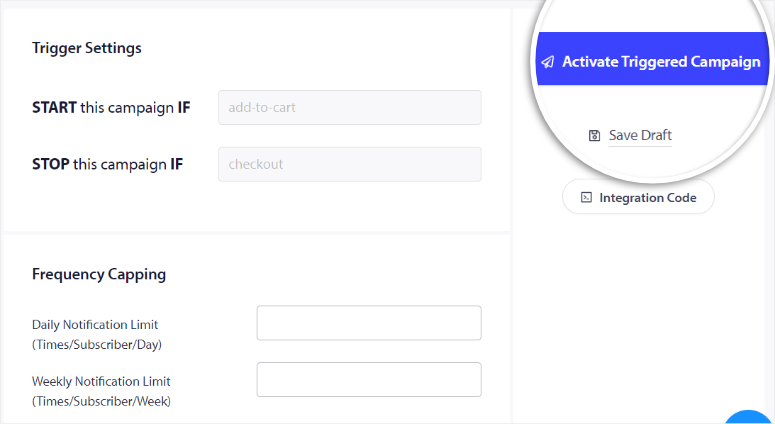
Dengan menargetkan ulang pengguna dengan notifikasi dengan visibilitas tinggi ini, Anda dapat secara efektif mendorong pelanggan untuk kembali lagi dan menyelesaikan pembelian mereka.
Hal ini dapat membantu meningkatkan penjualan dan mengurangi tarif keranjang yang ditinggalkan.
Kampanye yang Dipicu
PushEngage lebih dari sekadar siaran sederhana.
Ini dapat membantu Anda membuat kampanye terpicu yang secara otomatis mengirimkan pemberitahuan berdasarkan tindakan dan perilaku pengguna.
Apakah seseorang menjelajahi suatu produk tetapi tidak membelinya? Kirimi mereka pesan otomatis tentang hal itu! Apakah mereka mengunjungi situs Anda tetapi tidak berlangganan buletin Anda? Ingatkan mereka dengan pemberitahuan push yang dipicu!
Baik itu pengabaian keranjang, penjelajahan tanpa membeli, atau perilaku spesifik lainnya, kampanye ini memastikan bahwa pengguna menerima pesan yang relevan dan tepat waktu.
Anda dapat menggunakan kampanye penurunan harga, peringatan stok kembali, dan lainnya untuk membantu mendorong lebih banyak konversi

Kampanye berbasis perilaku ini juga meningkatkan keterlibatan dengan menangani tindakan dan kebutuhan spesifik pengguna pada saat yang tepat.
Gaya dan Penyesuaian Kampanye
PushEngage menawarkan opsi gaya dan penyesuaian yang menakjubkan, memastikan notifikasi push Anda menonjol dan mencerminkan merek Anda. Ini juga memungkinkan Anda menjaga konsistensi merek dalam kampanye pemberitahuan push Anda.
Anda dapat menyesuaikan setiap aspek notifikasi, termasuk teks judul, gambar, tombol CTA, dan URL halaman landing. Plugin push ini juga menyediakan berbagai gaya opt-in, seperti single-step, floating bar, dan kotak bergaya Safari.
Fleksibilitas ini memungkinkan Anda membuat notifikasi yang memukau secara visual dan selaras dengan merek yang dikenali dan dipercaya oleh pengguna. Penyedia pemberitahuan push ini juga memungkinkan Anda melihat pratinjau dan mengedit template secara real-time.
Hal ini memastikan notifikasi Anda terlihat profesional dan menarik di semua perangkat dan browser.
Segmentasi dan Pengelompokan Cerdas
Fitur segmentasi dan pengelompokan cerdas PushEngage memungkinkan penargetan yang sangat spesifik, memastikan bahwa notifikasi relevan untuk setiap pengguna.
Anda dapat mengelompokkan pengguna secara otomatis berdasarkan kriteria seperti lokasi, jenis perangkat, halaman berlangganan, dan perilaku penelusuran. Anda juga dapat membuat segmen khusus menggunakan geolokasi, bahasa, dan atribut pengguna seperti nama dan minat.
Hasilnya, Anda dapat mengirimkan pesan khusus yang sesuai dengan audiens Anda.
Penargetan yang tepat seperti itu meningkatkan keterlibatan dan rasio klik-tayang ketika pengguna menerima konten yang sesuai dengan preferensi dan tindakan mereka.
Hal ini menjadikan PushEngage alat yang ampuh untuk pemasaran yang dipersonalisasi.
Analisis Bawaan
PushEngage membantu Anda memahami seberapa baik kinerja notifikasi push Anda dengan fitur bawaannya
analitik waktu nyata dan pelacakan sasaran.
Ini menunjukkan metrik penting seperti klik, tampilan, konversi, tarif berlangganan, data geografis, dan banyak lagi.
Selain itu, Anda dapat melihat laporan lengkap statistik pemberitahuan push Anda, melacak demografi pengguna dan data perangkat, dan menganalisis kinerja setiap pemberitahuan.
Fitur ini dan pelacakan sasaran memungkinkan Anda memberikan nilai pada tindakan yang diambil di situs Anda, mengidentifikasi kampanye berkinerja tinggi, dan menentukan area yang perlu ditingkatkan.
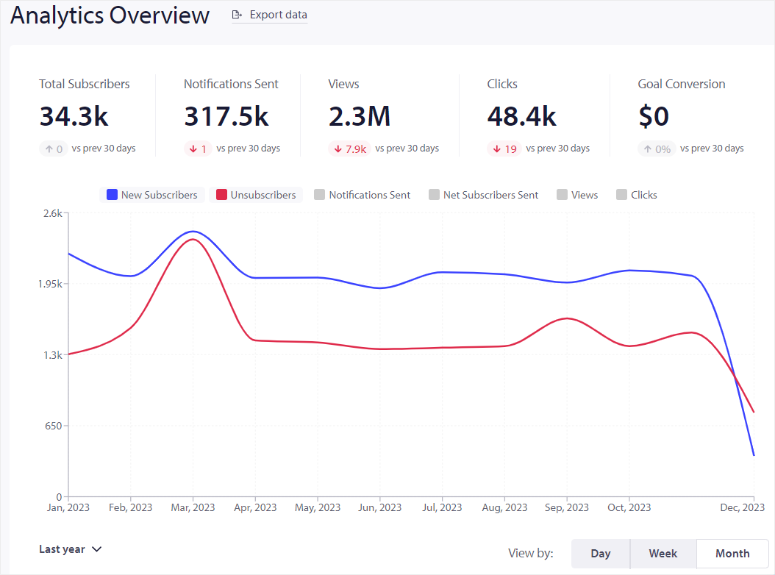
Hasilnya, Anda dapat menggunakan data tersebut untuk mengoptimalkan strategi Anda demi keterlibatan yang lebih tinggi dan hasil yang lebih baik.
Kampanye Tetes
PushEngage memungkinkan Anda membuat kampanye tetes otomatis. Ini adalah serangkaian notifikasi yang dikirimkan kepada pengguna pada interval tertentu atau berdasarkan tindakan mereka.
Kampanye tetes adalah cara terbaik untuk memelihara prospek dan melibatkan kembali pelanggan yang tidak aktif. Mereka juga dapat membantu memberikan informasi kepada audiens tentang konten atau promosi terbaru Anda.
Anda dapat mempersonalisasi kampanye tetes Anda dengan pesan khusus dan menargetkannya ke segmen audiens tertentu berdasarkan lokasi, minat, perilaku penjelajahan, dan banyak lagi.
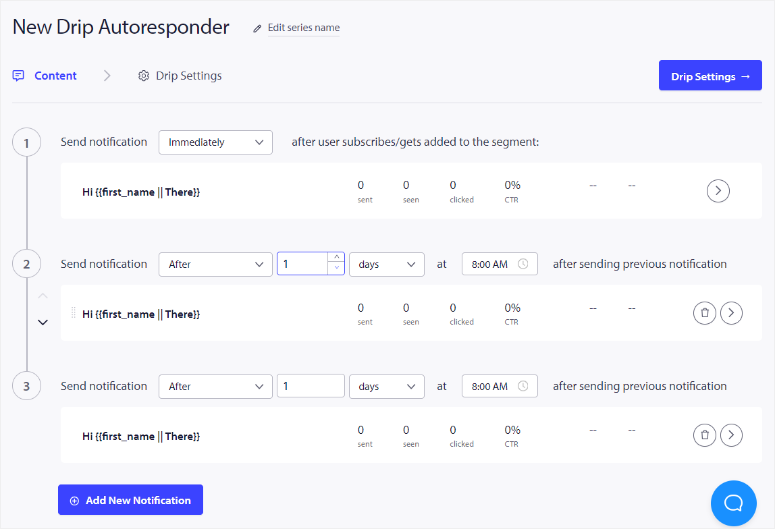
Fitur ramah pengguna ini memungkinkan Anda membuat pesan urutan yang disesuaikan. Mereka dapat membantu Anda memandu pengguna melalui saluran penjualan Anda, sehingga meningkatkan konversi.
Otomatisasi penjawab otomatis tetes menghemat waktu Anda dan juga meningkatkan pengalaman pengguna dengan memberikan konten yang tepat pada waktu yang tepat.
Penjadwalan Kampanye
PushEngage memungkinkan Anda menjadwalkan pemberitahuan push terlebih dahulu, memastikan pemberitahuan tersebut dikirim pada waktu terbaik untuk audiens Anda.
Anda dapat menjadwalkan notifikasi untuk segera keluar atau nanti pada tanggal dan waktu tertentu.
PushEngage juga mendukung pemberitahuan berulang, ideal untuk mempromosikan acara reguler seperti webinar atau penjualan. Ini mengurangi risiko pesan hilang karena perbedaan zona waktu.
Untuk menambah ini, Anda dapat menjadwalkan pemberitahuan offline, yang dikirim segera setelah pelanggan online.
Penjadwalan kampanye membantu menjaga komunikasi yang konsisten dengan audiens Anda, meningkatkan keterlibatan, dan memastikan bahwa pesan Anda tepat waktu dan relevan.
Pengujian A/B
PushEngage A/B Testing memungkinkan Anda untuk membandingkan dua versi pemberitahuan push Anda untuk melihat mana yang berkinerja lebih baik.
Anda dapat menguji berbagai elemen notifikasi Anda, seperti judul, pesan, gambar, tombol CTA, dan banyak lagi. Ini membantu Anda mengoptimalkan pemberitahuan Anda untuk keterlibatan maksimum dan tarif klik-tayang.
PushEngage menawarkan pengujian A/B yang cerdas, yang mengirimkan variasi pemberitahuan Anda ke sebagian kecil audiens Anda. Kemudian secara otomatis mengidentifikasi pemenang berdasarkan tingkat klik-tayang.
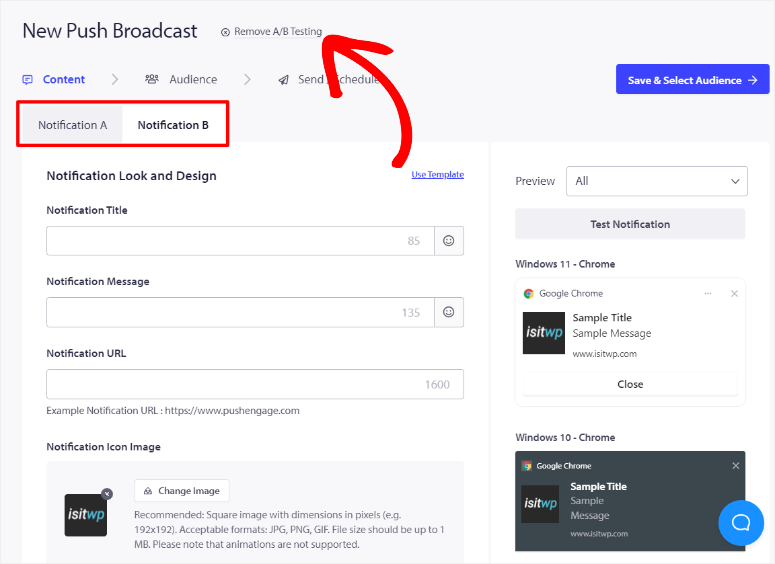
Pendekatan berbasis data ini membantu meningkatkan tarif klik dan konversi dengan mengidentifikasi strategi yang paling efektif.
Dengan wawasan yang dapat ditindaklanjuti dari tes ini, Anda dapat terus mengoptimalkan pemberitahuan Anda untuk hasil yang lebih baik.
- Terlepas dari fitur -fitur di atas, berikut adalah beberapa lagi yang dapat Anda harapkan dari PushEngage.
Pemberitahuan multi-aksi: Memungkinkan Anda untuk memasukkan beberapa tombol ajakan bertindak dalam pemberitahuan push tunggal. Ini dapat meningkatkan interaksi pengguna dengan menyediakan beberapa opsi respons secara langsung dalam pemberitahuan. Pemberitahuan multi-aksi sangat ideal untuk survei, umpan balik, mempromosikan banyak produk, atau menawarkan berbagai tautan untuk diikuti oleh pengguna. - Push Aplikasi Seluler: PushEngage mendukung pemberitahuan push seluler untuk aplikasi seluler iOS dan Android. Ini membantu menjaga pengguna tetap terlibat dengan pembaruan tepat waktu, penawaran, dan pengingat langsung pada perangkat seluler mereka.
- Dukungan multi-situs: Anda dapat mengelola pemberitahuan push untuk beberapa situs web dari satu akun PushEngage, memastikan komunikasi yang konsisten di semua properti online Anda. Ini berarti Anda tidak memerlukan beberapa akun PushEngage, merampingkan proses pemberitahuan.
- Pemberitahuan Selamat Datang: Secara otomatis mengirim pesan selamat datang ke pelanggan baru, membantu mereka merasa disambut. Ini dapat membantu Anda mengarahkan pengguna baru ke halaman penting atau penawaran tepat setelah mereka berlangganan. Pemberitahuan tersebut dapat meningkatkan keterlibatan awal dan menetapkan nada positif untuk interaksi di masa depan.
- RSS-to-Push: Anda dapat secara otomatis mengirim pemberitahuan push berdasarkan pembaruan dari umpan RSS Anda. Ini membantu memastikan bahwa pengguna Anda langsung mendapat informasi tentang posting blog baru atau pembaruan konten. Jadi, Anda dapat membuat audiens tetap up-to-date dengan upaya manual minimal.
- Kepatuhan GDPR: PushEngage dirancang untuk membantu Anda mematuhi peraturan GDPR dan menangani data pengguna secara bertanggung jawab. Ini memastikan Anda memiliki persetujuan eksplisit dari pengguna sebelum mengirim pemberitahuan. Selain itu, ini menyediakan opsi bagi pengguna untuk mengelola preferensi langganan mereka.
Satu Sinyal
Kegiatan langsung
Saat menggunakan pemberitahuan push, aktivitas langsung meningkatkan keterlibatan pengguna dengan menampilkan pembaruan waktu-nyata secara langsung pada layar kunci iOS.
Tersedia di iOS 16.1 dan yang lebih baru, fitur ini memungkinkan pengguna melacak acara langsung seperti status pengiriman, skor olahraga, pembaruan keuangan, dan banyak lagi. Kegiatan ini dapat dilihat hingga delapan jam, bahkan dalam fokus atau tidak mengganggu mode.
Dengan dukungan API dan SDK Onesignal, menerapkan kegiatan langsung adalah cepat, menghemat waktu dan upaya pengembang.
Aplikasi yang menggunakan kegiatan langsung telah menunjukkan peningkatan yang signifikan dalam tingkat retensi 30 hari. Ini menawarkan cara terbaik untuk menjaga aplikasi Anda tetap relevan dan menarik.
Segmentasi yang ditargetkan
Onesignal memungkinkan Anda untuk membagi audiens berdasarkan berbagai faktor seperti demografi, penggunaan aplikasi, dan perilaku. Ini membantu Anda mengirimkan pesan yang sangat relevan dengan membuat filter terperinci untuk membagi audiens Anda.
Dengan mensegmentasi audiens Anda, Anda dapat memastikan pesan Anda mencapai orang yang tepat, meningkatkan keterlibatan dan tingkat konversi.
Onesignal hadir dengan segmen bawaan seperti pengguna yang berlangganan, pengguna yang terlibat, pengguna aktif, dan pengguna yang tidak aktif, membuatnya mudah digunakan.
Tetapi Anda juga dapat membuat segmen unik Anda sendiri tergantung pada audiens Anda.
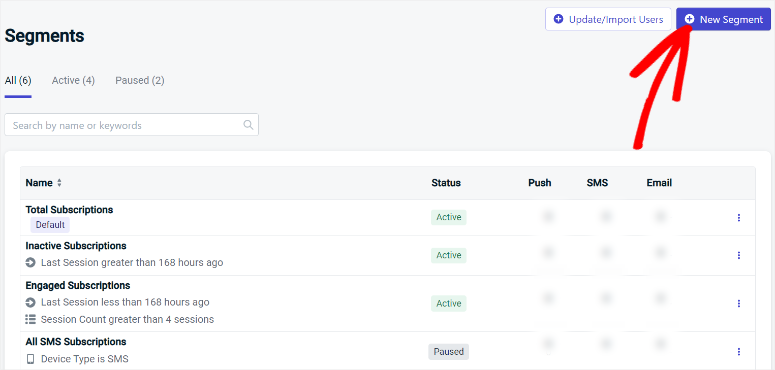
Misalnya, jika Anda menjalankan blog, Anda dapat membuat segmen untuk menargetkan pengguna aktif dengan konten baru. Di sisi lain, Anda dapat melibatkan kembali pengguna yang tidak aktif dengan penawaran khusus jika Anda menjalankan toko WooCommerce.
Singkatnya, fitur ini memungkinkan kampanye yang dipersonalisasi yang beresonansi dengan kelompok pengguna tertentu, mendorong interaksi dan kesetiaan yang lebih tinggi.
Analisis yang Kuat
Memahami bagaimana kinerja pesan dorong Anda sangat penting untuk menjalankan kampanye yang sukses.
Dasbor analitik Onesignal memberikan wawasan mendalam tentang pengiriman pesan, terbuka, klik, dan banyak lagi.
Ini juga menawarkan data tingkat pengguna tentang tindakan yang dipicu oleh pesan Anda.
Anda dapat melihat pengiriman, penerimaan, dan klik pesan, memungkinkan analisis mendalam dan optimalisasi strategi pengiriman pesan Anda
Selain itu, fitur Pengiriman Terkonfirmasi memungkinkan Anda mengetahui secara pasti kapan pesan sampai ke perangkat pengguna, sehingga memberi Anda wawasan berharga mengenai keberhasilan pengiriman pesan. Anda dapat dengan mudah mengekspor laporan ke CSV untuk analisis dan penyimpanan lebih lanjut.
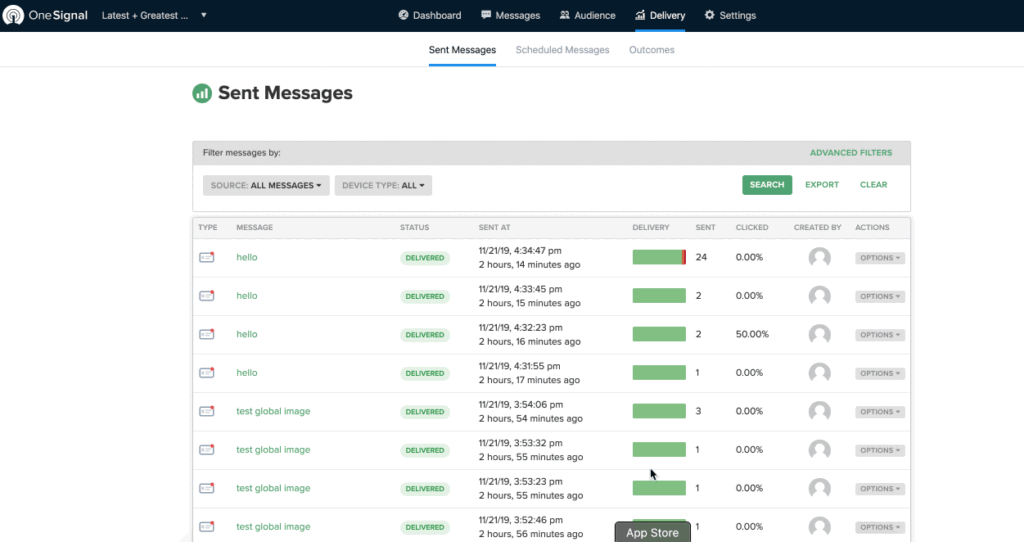
Pendekatan berbasis data ini membantu menyempurnakan strategi komunikasi Anda, memastikan pesan Anda efektif dan berdampak.
Personalisasi
Personalisasi adalah kunci untuk menciptakan hubungan yang bermakna dengan pengguna Anda, dan OneSignal unggul dalam bidang ini. Ini menggunakan perilaku pengguna, preferensi, dan data keterlibatan lintas saluran secara real-time untuk mempersonalisasi pengiriman push.
Selain itu, Anda dapat menyesuaikan pengiriman pesan berdasarkan atribut pengguna, peristiwa, lokasi, bahasa, dan lainnya.
Hasilnya, Anda dapat mengirim pesan otomatis dan mempersonalisasikannya agar terhubung dengan pengguna individu.
Hal ini tidak hanya meningkatkan pengalaman pengguna tetapi juga mendorong tingkat retensi dan konversi yang lebih tinggi, sehingga membuat upaya komunikasi Anda lebih efektif.
Pengujian A/B
Pengujian A/B dengan OneSignal memungkinkan Anda mengoptimalkan kampanye perpesanan dengan bereksperimen dengan variasi konten yang berbeda.
Anda dapat menguji berbagai nada, gambar, emoji, ikon, suara, dan lencana ikon aplikasi untuk mengetahui mana yang paling cocok bagi pengguna Anda. Ini berfungsi di berbagai perangkat, memastikan Anda mengoptimalkan pengiriman pesan di semua browser.
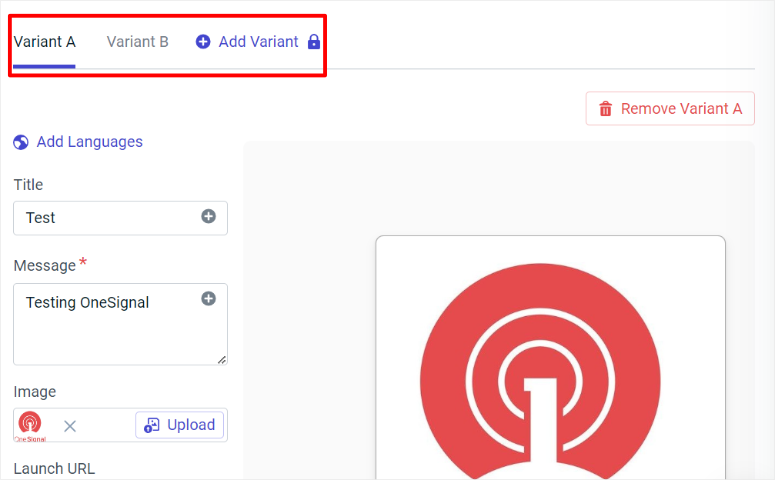
OneSignal juga secara otomatis membuat grup kontrol dan mengirimkan pesan teks ke sebagian kecil pengguna. Kemudian laporan rinci tentang semua temuan sehingga Anda dapat menganalisisnya lebih lanjut.
Lokalisasi
OneSignal memungkinkan Anda berkomunikasi dengan pengguna dalam bahasa dan zona waktu pilihan mereka, sehingga menciptakan pengalaman yang lebih personal. Pelokalan ini dapat membantu Anda memperluas audiens dan menjangkau pengguna global.
Secara otomatis mendeteksi pengaturan bahasa pada perangkat atau browser pengguna dan menerjemahkan serta menyesuaikan konten untuk mereka.
OneSignal mendukung lebih dari 40 bahasa. Hal ini memastikan pesan Anda terhubung dengan pengguna di seluruh dunia tanpa perlu menduplikasi kampanye untuk wilayah berbeda.
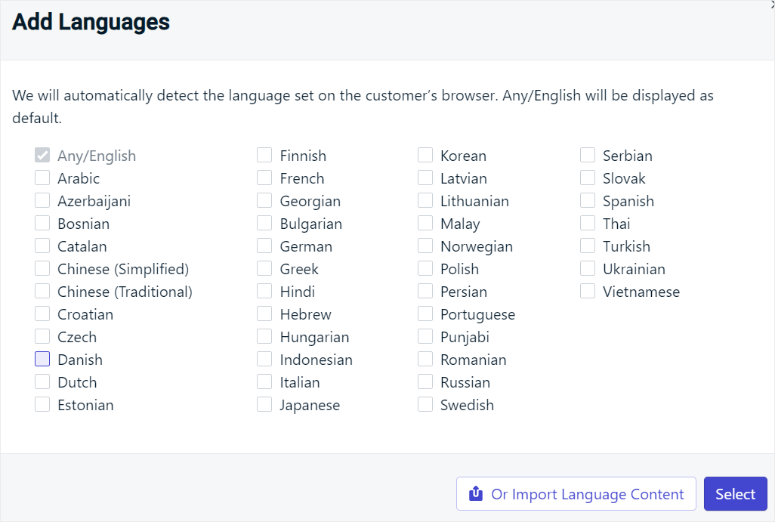
Pendekatan yang disederhanakan ini menghemat waktu sekaligus mempertahankan sentuhan pribadi yang dapat membantu meningkatkan keterlibatan dan kepuasan pengguna.
Perjalanan
Perjalanan memungkinkan Anda membuat alur kerja otomatis dan dinamis yang memandu pengguna melalui rangkaian pesan yang dipersonalisasi berdasarkan atribut atau perilaku mereka.
Pembuat alur kerja visual ini mudah digunakan dan tidak memerlukan pengkodean, sehingga cocok untuk pemula. Dengan mengotomatiskan perpesanan, Anda dapat memicu interaksi real-time dan mengurutkan kampanye terkait menjadi pengalaman yang disederhanakan.
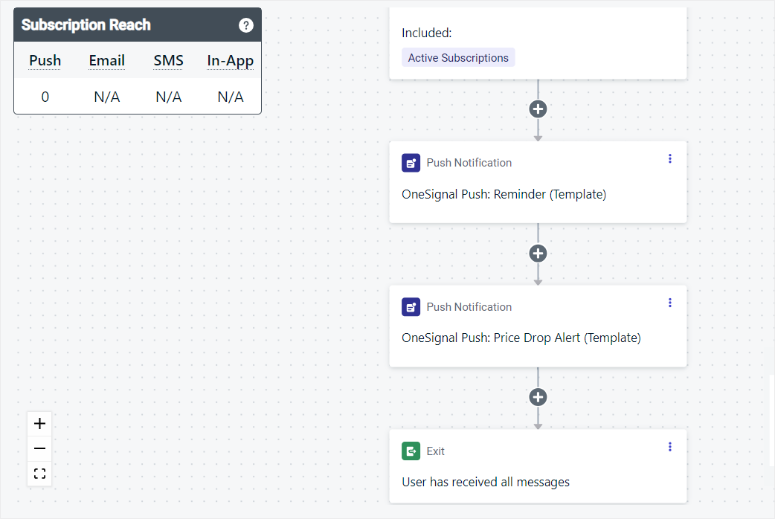
Perjalanan dapat membantu Anda dalam orientasi, keterlibatan kembali, atau kampanye penjualan. Misalnya, secara otomatis dapat mengirim pesan selamat datang kepada pengguna baru, diikuti dengan serangkaian tips bermanfaat untuk membantu mereka memulai. Atau, libatkan kembali pengguna yang tidak aktif dengan penawaran khusus.
Pengiriman Cerdas
Fitur Pengiriman Cerdas OneSignal memastikan pesan Anda sampai kepada pengguna pada waktu terbaik berdasarkan data keterlibatan mereka sebelumnya.
Personalisasi ini berarti setiap pengguna, baik yang suka begadang atau yang bangun pagi, menerima notifikasi saat mereka paling mungkin untuk berinteraksi.
Dengan secara otomatis menentukan waktu pengiriman terbaik untuk setiap pengguna, OneSignal ini meningkatkan efektivitas kampanye Anda.
Hal ini memastikan pengguna menerima informasi yang relevan dengan cara yang lebih personal.
Selain itu, Anda juga dapat mengharapkan fitur berikut dari OneSignal.
- Templat: Luncurkan kampanye baru dengan cepat menggunakan templat yang telah dirancang sebelumnya. Anda dapat mempersonalisasi templat ini dan bahkan menyertakan konten dinamis. Anda juga dapat membuat dan menyimpan template pesan untuk pencitraan merek yang konsisten, memastikan pesan yang seragam di berbagai kampanye.
- Pesan Dalam Aplikasi: Kirim pesan langsung di dalam aplikasi untuk berinteraksi dengan pengguna secara real-time. Ini dapat membantu Anda memandu pengguna melalui orientasi dan pembaruan fitur, sehingga meningkatkan pengalaman mereka. OneSignal memungkinkan Anda menyesuaikan pesan-pesan ini agar sesuai dengan desain aplikasi dan alur pengguna. Anda juga dapat mengaktifkan pesan berdasarkan tindakan atau perilaku pengguna tertentu untuk komunikasi yang tepat waktu dan relevan.
- SMS: Kirim pesan teks untuk informasi sensitif waktu dan peringatan mendesak. Anda dapat menyesuaikan pesan SMS ini untuk komunikasi yang ditargetkan, memastikan relevansi dan personalisasi. Selain itu, Anda dapat merencanakan dan menjadwalkan kampanye SMS terlebih dahulu untuk pengiriman tepat waktu. SMS membantu Anda menjangkau khalayak luas secara efektif.
- Pembatasan Pesan: Mengatur kecepatan pengiriman pesan untuk memastikan pengiriman terkendali. Hal ini membantu Anda mencegah ketegangan server dan kelelahan notifikasi pengguna dengan menghindari kelebihan pesan. Anda dapat menyesuaikan OneSignal untuk menetapkan batas pesan per detik atau menit, menjaga stabilitas dan kinerja yang konsisten selama acara dengan lalu lintas tinggi.
- Email: Buat dan kirim kampanye email langsung dari OneSignal. Editor template memungkinkan Anda mendesain email dengan fleksibilitas dan kreativitas. Anda juga dapat mengelompokkan audiens Anda untuk komunikasi email yang lebih relevan, sehingga meningkatkan keterlibatan. Selain itu, Anda dapat melacak metrik seperti rasio buka dan rasio klik-tayang untuk mengukur keberhasilan kampanye Anda.
Fitur Pemenang: Dasi
OneSignal dan PushEngage memiliki kesamaan dalam hal fitur karena fiturnya memenuhi beragam kebutuhan pemasaran.
Kedua platform ini unggul dalam notifikasi push, pengujian A/B, dan segmentasi pengguna, sehingga memungkinkan bisnis menyesuaikan pesan mereka untuk dampak maksimal. Mereka memberikan opsi analisis dan personalisasi terperinci untuk menyempurnakan kampanye dan meningkatkan keterlibatan pengguna.
Mereka dapat membantu dengan pengingat pengabaian keranjang, pemberitahuan yang dipicu, atau pengiriman pesan multi-saluran.
Fitur serbaguna mereka menjadikannya sama kuatnya dalam mendorong keterlibatan, konversi, dan kepuasan pelanggan secara keseluruhan.
Dokumentasi & Dukungan
Dorong Terlibat
Jika Anda mencari dokumentasi atau dukungan PushEngage, Anda dapat mengaksesnya dengan cepat dari beranda pada opsi menu Pusat Bantuan.
Ini membuka menu dropdown yang berisi Dokumentasi, FAQ, Demo, dan Dukungan. Di bagian bawah halaman, PushEngage menawarkan obrolan langsung menggunakan LiveChat. Ini memberikan cara cepat dan terjangkau untuk berkomunikasi dengan tim dukungan mereka secara real time.
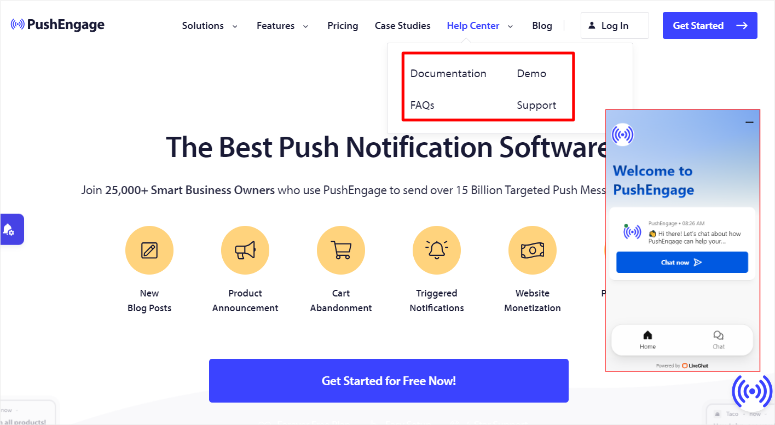
Saat Anda memilih Dokumentasi, Anda akan membuka halaman dengan artikel yang disusun dalam kategori yang ditempatkan di tab ubin.
Ini memudahkan Anda menavigasi tutorial dan artikel. Anda juga menemukan bilah pencarian di halaman dokumentasi untuk membantu Anda menemukan apa yang Anda cari dengan cepat.
Saat Anda memilih salah satu tab ubin ini, Anda akan diprediksi melihat daftar semua artikel dalam kategori tersebut. Semuanya diatur secara berurutan, memungkinkan Anda mengikuti tutorial langkah demi langkah. Anda juga akan melihat bilah pencarian dan kategori artikel di sebelah kiri jika Anda perlu mengakses dokumentasi lebih lanjut.
Anda juga dapat mengakses chatbot di halaman dokumentasi yang memungkinkan Anda mengakses pertanyaan singkat tanpa menelusuri sumber daya.
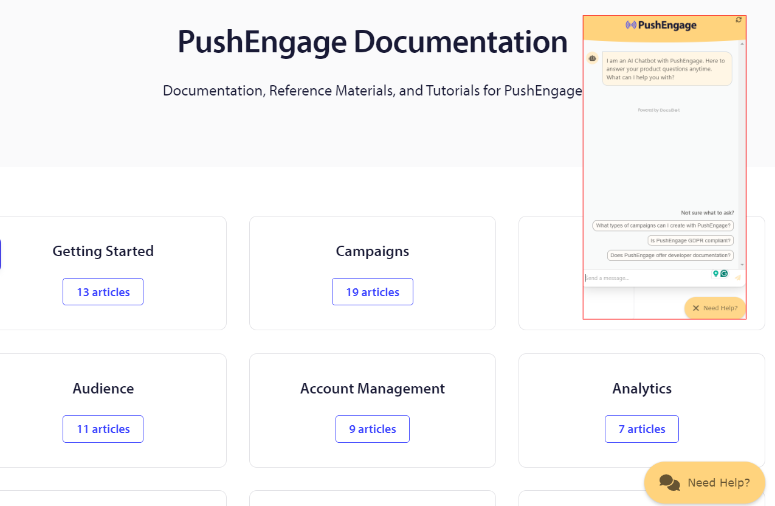
Selain melalui live chat, Anda juga dapat menghubungi support melalui tiket support jika Anda adalah pelanggannya.
Ini adalah formulir singkat dan tepat yang mengharuskan Anda mengisi situs web, email, topik dari dropdown, dan subjek. Kemudian, Anda akan mengisi area pesan untuk menjelaskan masalah yang Anda alami secara detail.
Jika Anda bukan pelanggan, isi formulir kontak mereka. Sama seperti tiket dukungan, formulir kontaknya singkat dan tepat. Anda akan memberikan detail Anda, menulis pesan Anda, dan mengirimkannya.
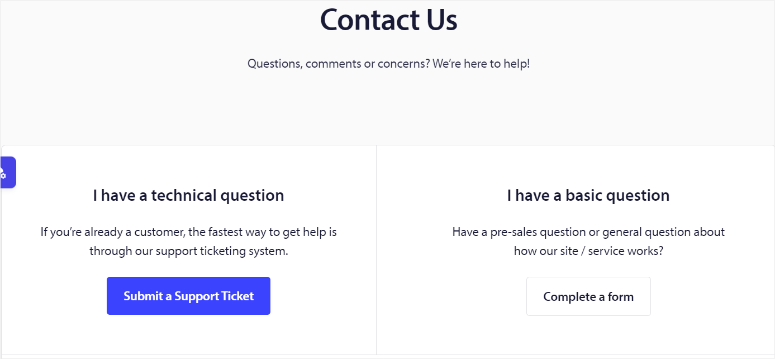
Satu Sinyal
Seperti disebutkan, OneSignal lebih berfokus pada pengembang. Hasilnya, alat ini memiliki kumpulan sumber daya yang lebih luas untuk membantu Anda menavigasi alat tersebut.
Di beranda OneSignal, pertama-tama Anda akan melihat menu Sumber Daya, yang memberi Anda akses ke Podcast, eBuku, Studi Kasus Pelanggan, Video, dan Demo Video.
Di sebelah menu Resource terdapat menu Dokumentasi.
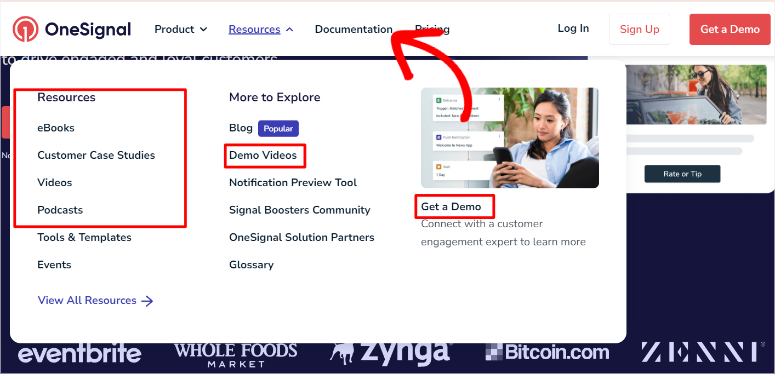
Ini membuka halaman dengan masing-masing artikel yang disusun dalam kategori. Ada juga bilah pencarian untuk membantu Anda menemukan tutorial yang Anda cari dengan cepat.
Anda juga dapat mengakses dokumentasinya melalui kotak chat di bagian bawah website. Kotak chat tersebut terdapat kotak pencarian yang dapat Anda gunakan untuk menemukan artikel yang Anda cari.
Tab di bawah bilah pencarian mengarahkan Anda ke kategori tutorial yang Anda cari. Selain itu, kotak obrolan juga memiliki tautan untuk membantu Anda memulai dengan berbagai produk OneSignal.
Kini, cara terbaik untuk menghubungi dukungan OneSignal juga melalui live chat. Namun Anda hanya dapat mengakses obrolan langsung jika Anda masuk ke akun OneSignal Anda.
Hal ini memungkinkan Anda berkomunikasi dengan tim dukungan pelanggan mereka dan mendapatkan jawaban jika Anda tidak menemukan apa yang Anda cari dalam dokumentasi.
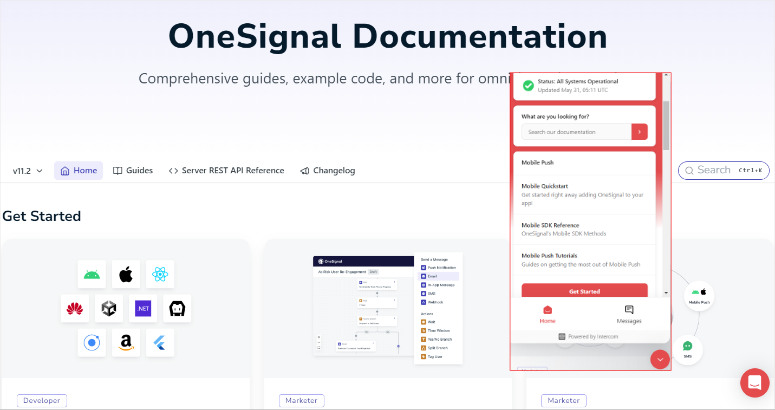
Cara lain untuk menghubungi dukungan adalah dengan mengirimkan email secara langsung. Email dukungan ada di dashboard WordPress Anda di bawah OneSignal » Set Up . Gulir ke bagian bawah halaman untuk menemukan opsi pemecahan masalah, Panduan Pengaturan WordPress, dan email dukungan.
Jika Anda adalah orang yang lebih visual, Anda dapat mengirimkan detail Anda ke OneSignal, dan mereka akan memberi Anda video demo.
Pemenang Dokumentasi & Dukungan: OneSignal
Meskipun dokumentasi PushEgnage mudah diikuti dan dinavigasi, OneSignal menawarkan lebih banyak sumber daya dan format konten. Anda mendapatkan podcast, video, eBuku, studi kasus pelanggan, dan banyak lagi, memastikan Anda menggunakan sumber daya yang menurut Anda paling mudah dipahami.
Anda juga bisa mendapatkan video demo dengan menghubungi dukungan, menyediakan lebih banyak sumber daya. Opsi obrolan langsung juga memberi Anda cara cepat untuk menghubungi dukungan OneSignal.
Selain itu, kotak obrolan juga menawarkan portal tempat Anda dapat mengakses semua dokumentasi dan produk OneSignal.
Namun, kami akan menghargai betapa mudah dan nyamannya menghubungi PushEngage menggunakan tiket dukungan dan formulir hubungi kami.
Harga
Harga Dorong Engage
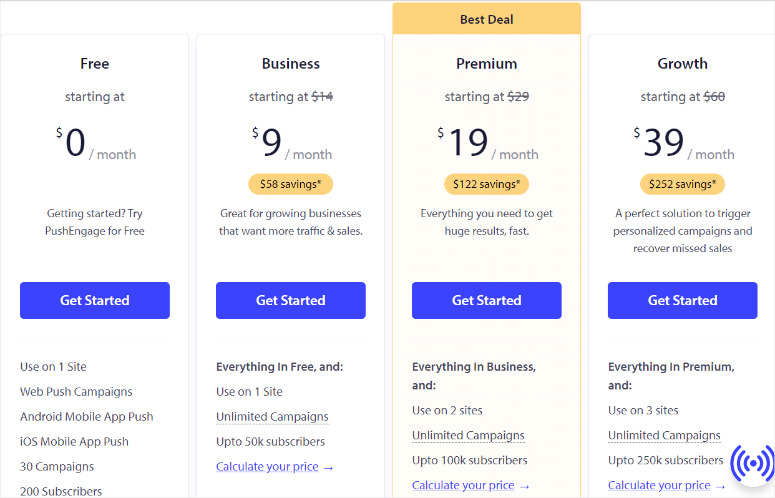
PushEngage menawarkan versi plugin gratis selamanya untuk Anda mulai. Paket ini memungkinkan Anda memiliki hingga 200 pelanggan dan mengirimkan hingga 30 kampanye per bulan. Anda juga mendapatkan fitur seperti kampanye optin bertarget dan memicu kampanye optin cerdas. Untuk paket gratis, PushEngage menawarkan dukungan terbatas.
Untuk plugin versi berbayar, PushEngage menawarkan 3 paket. Semua paket premium memungkinkan Anda menyiapkan kampanye tanpa batas.
- Paket Bisnis Mulai dari $9/ Bulan: Paket ini memungkinkan Anda menggunakannya di 1 situs dan memiliki batas pelanggan 50 ribu. Ini memiliki fitur seperti pengelompokan audiens, RSS auto-push, segmentasi berbasis URL, dan banyak lagi. Untuk Paket Bisnis, PushEngage menawarkan dukungan standar.
- Paket Premium Mulai dari $19/ Bulan: Paket ini memungkinkan Anda menggunakannya di 2 situs dan memiliki batas 100 ribu pelanggan. Muncul dengan fitur seperti penargetan sasaran, pengabaian formulir, metrik konversi optin, dan banyak lagi. Untuk Paket Premium, PushEngage menawarkan dukungan prioritas.
- Paket Pertumbuhan Mulai dari $39/ Bulan: Paket ini memungkinkan Anda menggunakannya di 3 situs dan memiliki batas 250 ribu pelanggan. Muncul dengan fitur-fitur seperti kampanye pemicu khusus, peringatan stok kembali, kampanye air terjun, tag cerdas yang dipersonalisasi, dan banyak lagi. Untuk Rencana Pertumbuhan, PushEngage menawarkan dukungan VIP.
Sekarang, jika lalu lintas situs web Anda lebih tinggi dari paket yang disediakan, Anda dapat menghubungi dukungan untuk Paket Perusahaan yang disesuaikan. Pada paket ini, Anda mendapatkan pelanggan tanpa batas, notifikasi tanpa batas, dan tanpa batas pelanggan. Anda juga akan mendapatkan volume dan penawaran khusus.
Harga OneSignal
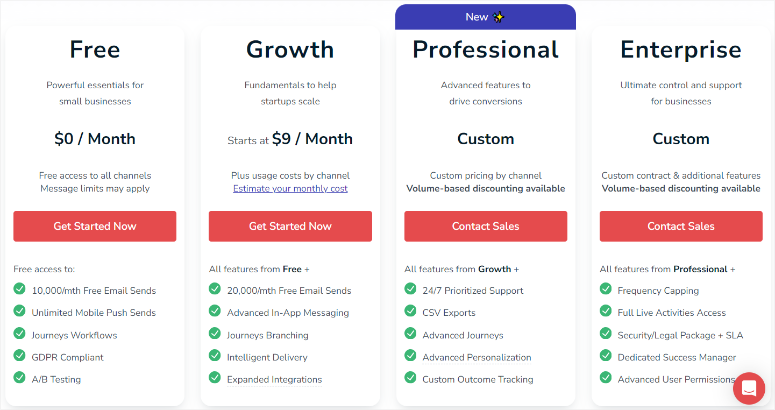
Seperti PushEngage, OneSignal menawarkan paket gratis tetapi dengan struktur yang sedikit berbeda. Alih-alih membatasi pelanggan, mereka fokus pada jumlah email yang dikirim.
Paket gratisnya memungkinkan Anda mengirim hingga 100.000 email dan mencakup fitur seperti Perjalanan, alur kerja, pengujian A/B, dan banyak lagi.
OneSignal menawarkan 3 paket premium.
Rencana Pertumbuhan dimulai dari $9/ Bulan. Dengan paket ini, Anda dapat mengirim hingga 20 ribu email sebulan. Anda juga mendapatkan fitur seperti perpesanan dalam aplikasi, pengiriman cerdas, Percabangan perjalanan, dan banyak lagi.
Untuk paket profesional dan Perusahaan, Anda perlu menghubungi dukungan untuk mendapatkan penawaran. Paket ini menawarkan fitur seperti ekspor CSV, aktivitas langsung, pembatasan frekuensi, dan banyak lagi.
Pemenang Harga: PushEngage
Meskipun OneSignal dan PushEngage menawarkan paket gratis, model harganya sedikit berbeda. PushEngage berfokus pada batas pelanggan, dan OneSignal berfokus pada volume email.
PushEngage menang karena paketnya menawarkan lebih banyak fitur dibandingkan paket yang lebih murah dan memiliki model harga yang lebih mudah.
Kecuali Anda memiliki lebih dari 250 ribu pelanggan, Anda tidak perlu mendapatkan penawaran khusus. Namun, dengan OneSignal, Anda memerlukan paket khusus untuk semua paket di atas Paket Pertumbuhan.
Pro kontra
Dorong Terlibat
Kelebihan:
- Tersedia versi plugin gratis
- Proses instalasi dan pengaturan yang mudah
- Menawarkan berbagai pilihan penyesuaian
- Mendukung web dan seluler
- Memberikan pratinjau waktu nyata
- Dilengkapi dengan banyak template siap pakai
- Pemberitahuan push otomatis
- Segmentasi Cerdas dan penargetan yang sangat spesifik
- Analisis bawaan
- Kampanye tetes
Kekurangan:
- Perlu paket pro untuk membuka kunci semua fitur
- Memerlukan informasi kartu kredit bahkan untuk versi gratis
Satu Sinyal
Kelebihan:
- Tersedia plugin gratis
- Dukungan lintas saluran seperti email dan SMS
- Pembaruan waktu nyata di layar kunci iOS
- Dirancang untuk menangani notifikasi dalam jumlah besar
- Secara otomatis mendeteksi bahasa browser pengguna
- Menyediakan konten dinamis
- Sistem Pengiriman Cerdas
- Segmentasi audiens yang mendetail
- Personalisasi pesan yang mudah
- Otentikasi dua faktor untuk tim
Kekurangan:
- Perlu paket pro untuk mengakses semua fitur
- Perlu menghubungi dukungan untuk paket yang lebih tinggi dari Rencana Pertumbuhan
- Proses instalasi dan setup yang lama
- Hanya menawarkan satu perangkat atau pratinjau browser dalam satu waktu
- Ketergantungan pada dasbor OneSignal
Putusan Akhir: PushEngage vs OneSignal
PushEngage dan OneSignal adalah alat yang ampuh untuk menambahkan pemberitahuan push ke situs WordPress Anda.
PushEngage unggul dalam kemudahan penggunaan dan opsi penyesuaian yang luas. Itu juga muncul di atas pengingat pengabaian keranjang otomatis.
Hal ini dapat meningkatkan penjualan secara signifikan dengan mendorong pelanggan menyelesaikan pembelian mereka. Kampanye yang dipicunya dapat dengan cepat mengirimkan pemberitahuan berdasarkan tindakan pengguna, memastikan pesan yang tepat waktu dan relevan.
OneSignal juga menawarkan fitur-fitur mengesankan, termasuk pembaruan waktu nyata melalui Aktivitas Langsung dan segmentasi audiens yang canggih. Namun fitur-fiturnya mungkin sedikit rumit, terutama bagi pemula, karena mereka lebih fokus pada pengembang.
Analisisnya mendalam dan memberikan wawasan terstruktur mengenai kinerja pesan. Personalisasi adalah keunggulan lainnya, dengan pengiriman pesan yang disesuaikan berdasarkan perilaku pengguna.
Fitur Pengiriman Cerdas memastikan pesan sampai kepada pengguna pada waktu terbaik, sehingga meningkatkan interaksi. Namun, pengaturan OneSignal yang lebih kompleks dan pendekatan yang berfokus pada pengembang mungkin menjadi tantangan bagi mereka yang tidak memiliki keahlian teknis.
PushEngage menawarkan paket yang lebih sederhana dengan fokus pada batas pelanggan, sementara harga OneSignal didasarkan pada volume email, yang mungkin kurang transparan untuk paket tingkat yang lebih tinggi.
Kedua platform menyediakan paket gratis, tetapi model penetapan harga PushEngage lebih mudah dipahami dan umumnya menawarkan lebih banyak fitur dengan harga lebih rendah.
Jadi, siapa yang menang?
Ini hampir saja! PushEngage unggul dalam kemudahan pengguna dan kekuatan penyesuaiannya dan merupakan plugin pemberitahuan push WordPress terbaik.
Namun jika anggaran Anda terbatas atau memerlukan fitur seperti perpesanan dalam aplikasi dan email, OneSignal adalah pilihan yang baik.
Pada akhirnya, cara terbaik untuk memutuskan adalah membaca perbandingan ini dan memilih plugin notifikasi push berdasarkan kebutuhan Anda.
Selamat! Anda sekarang memiliki pemahaman yang lebih baik tentang PushEngage dan OneSignal. Jika Anda memiliki pertanyaan lebih lanjut, lihat FAQ kami di bawah.
FAQ: PushEngage vs OneSignal
Apa itu pemberitahuan push?
Pemberitahuan push adalah pesan yang dikirim dari aplikasi atau situs web ke perangkat pengguna. Ini adalah cara praktis bagi aplikasi untuk mengirim pembaruan cepat atau pengingat langsung ke layar kunci Anda, bahkan saat Anda tidak sedang aktif menggunakan aplikasi itu sendiri. Pemberitahuan push digunakan untuk mengingatkan pengguna tentang pembaruan penting, pesan baru, promosi, atau pengingat.
Apakah PushEngage gratis?
Ya, PushEngage menawarkan paket gratis yang memungkinkan Anda memiliki hingga 200 pelanggan dan mengirim hingga 30 kampanye per bulan. Paket ini mencakup fitur seperti kampanye keikutsertaan bertarget dan kampanye keikutsertaan cerdas yang dipicu. Untuk fitur yang lebih canggih dan batas pelanggan yang lebih tinggi, Anda dapat memilih dari paket berbayarnya mulai dari $9 per bulan.
Apa perbedaan antara pemberitahuan push dan web push?
Notifikasi push adalah pesan yang dikirim oleh aplikasi ke perangkat seluler atau desktop pengguna. Sebaliknya, pemberitahuan push web dikirim oleh situs web dan muncul di desktop atau browser seluler pengguna. Perbedaan utamanya adalah pemberitahuan push berasal dari aplikasi seluler, sedangkan pemberitahuan push web berasal dari situs web. Keduanya dirancang untuk melibatkan kembali pengguna dengan informasi yang tepat waktu dan relevan.
Apa aplikasi notifikasi terbaik untuk ponsel Android?
PushEngage adalah plugin notifikasi push terbaik untuk seluler dan web. Layanan pemberitahuan pushnya yang kuat membantu bisnis mengurangi pengabaian keranjang dengan pengingat otomatis. Ia juga menawarkan segmentasi cerdas untuk menargetkan kelompok pengguna tertentu secara efektif. Selain itu, PushEngage hadir dengan banyak opsi penyesuaian untuk memastikan notifikasi menarik secara visual dan konsisten dengan merek Anda.
Itu dia! Kami harap Anda menikmati membaca artikel perbandingan OneSignal vs PushEngage ini. Jika Anda memerlukan bantuan lebih lanjut, berikut adalah artikel tentang Cara Menambahkan Pemberitahuan Push ke WordPress untuk Mendorong Lalu Lintas.
Selain itu, berikut artikel lain yang mungkin menarik untuk Anda baca.
- Cara Membuat Popup Pemberitahuan Penjualan Terbaru Otomatis (Panduan Mudah)
- 8 Alat Pemberitahuan Push Terbaik untuk Situs WordPress Anda
- Cara Memberi Tahu Pelanggan tentang Postingan WordPress Baru
Tutorial pertama memandu Anda tentang cara membuat popup pemberitahuan penjualan terkini secara otomatis. Posting berikutnya mencantumkan 8 alat pemberitahuan push terbaik untuk WordPress. Sementara artikel terakhir mengajarkan Anda cara memberi tahu pelanggan tentang postingan WordPress baru.
